Page 1
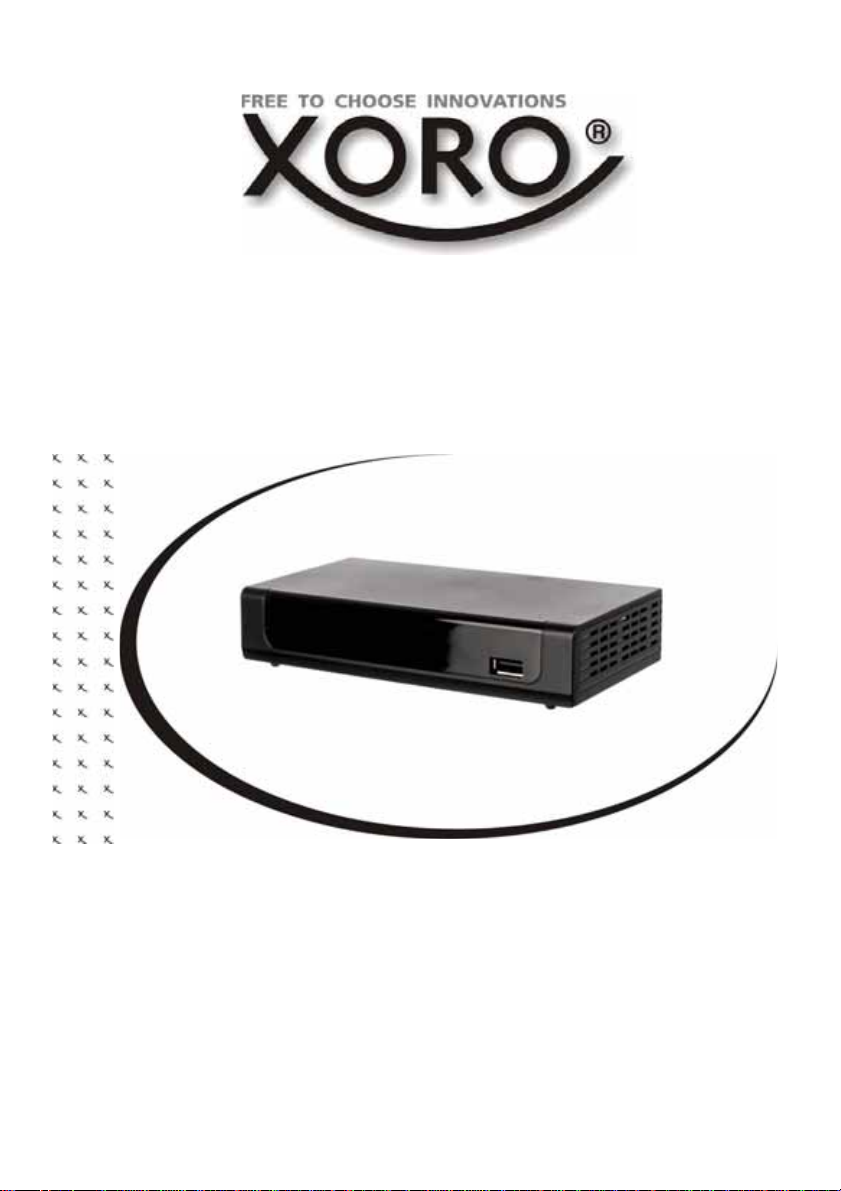
HRT 7518
HRT 7521
Bedienungsanleitung
User Manual
Page 2
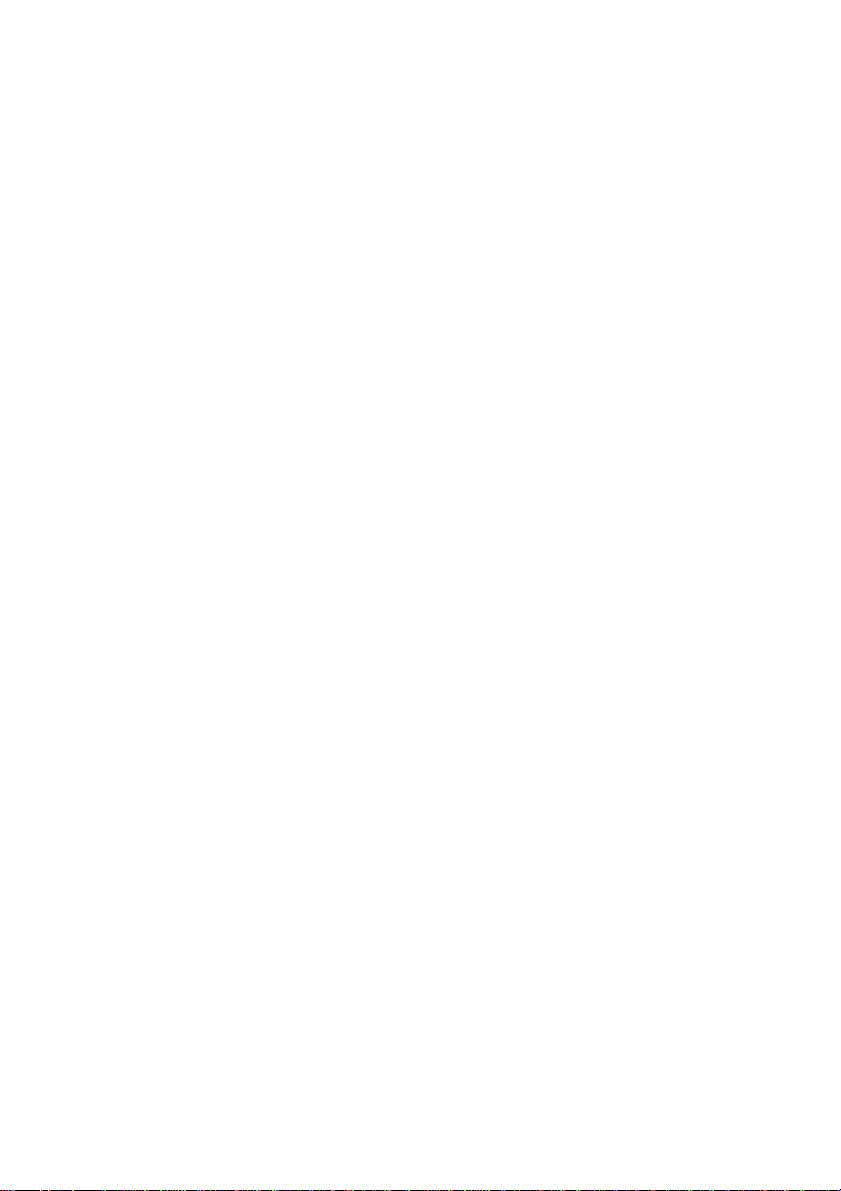
Page 3
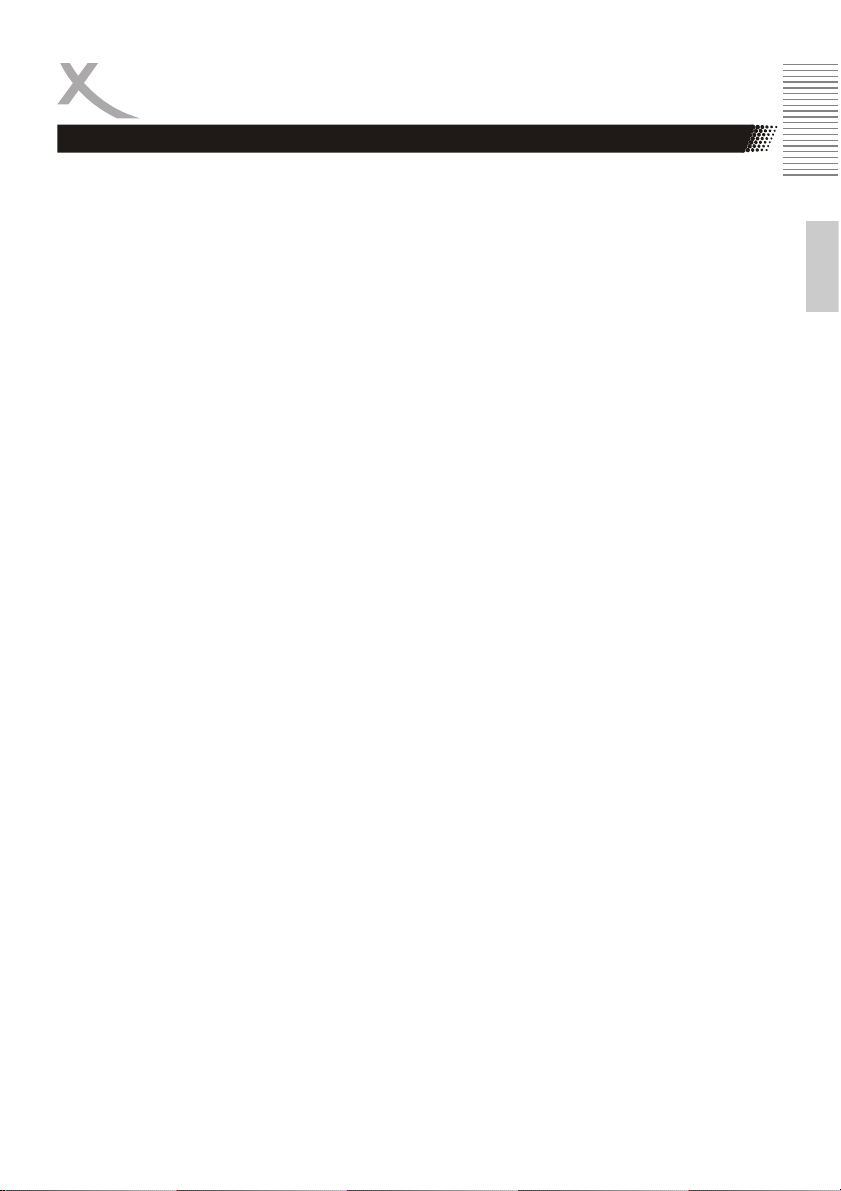
Inhaltsverzeichnis (DE)
Sicherheitshinweise 4
Recycling und Umwelt 7
Lieferumfang/Übersicht 8
Fernbedienung 9
Anschließen 11
Erstinstallation 13
Tägliche Bedienung 14
XORO Media Player 17
Einstellungen
Senderliste bearbeiten 22
Bildeinstellung 24
Sendersuche 25
Zeit 26
Präferenzen 27
System 28
USB 29
Problemlösung 30
Spezifikation 31
Gewährleistungsbedingungen 32
Deutsch
DE 3
Page 4
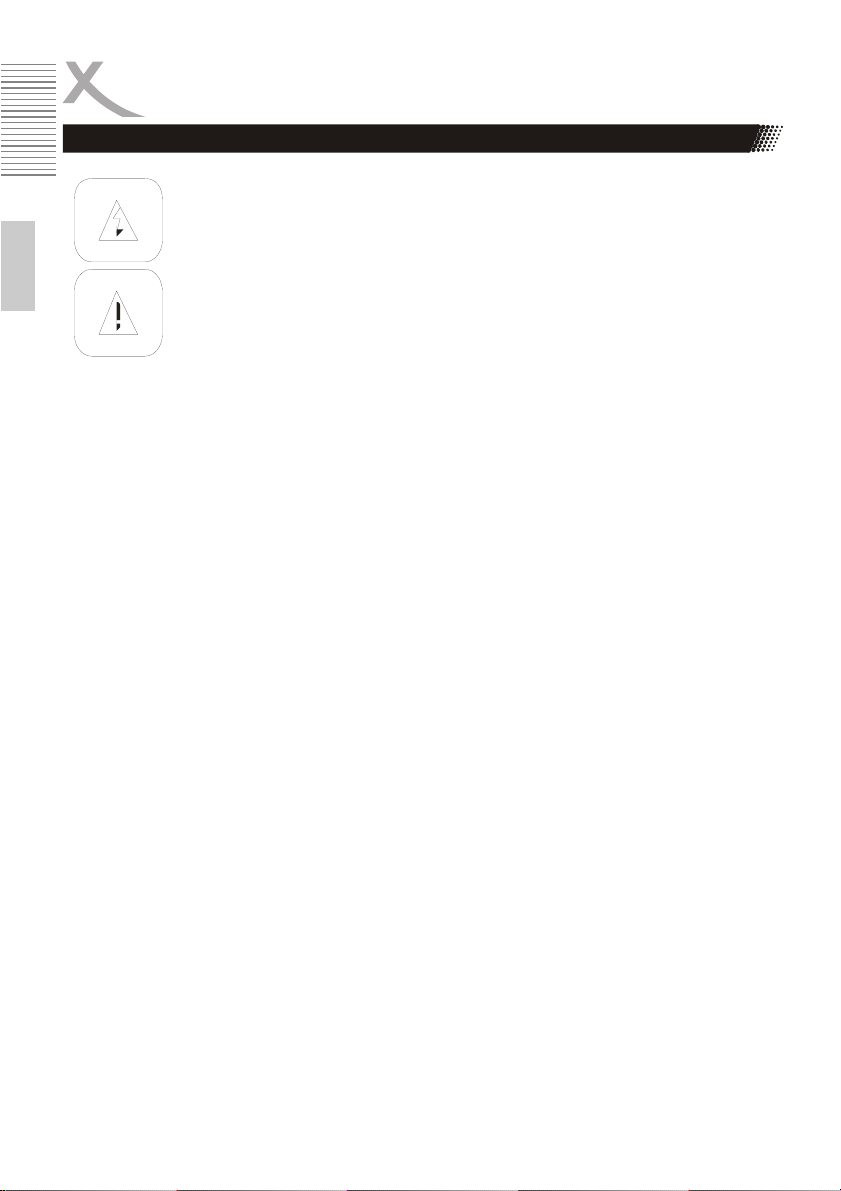
Sicherheitshinweise
Das Blitzsymbol im Dreieck weist den Benutzer auf gefährliche Spannungen an
einigen freiliegenden Bauteilen im Inneren des Gerätes hin.
Das Ausrufezeichen im Dreieck weist den Benutzer auf wichtige Bedienungs- und
Wartungsanweisungen (Service) in diesem Handbuch hin, die unbedingt befolgt
werden sollten.
Das Gerät wurde getestet und entspricht lt. FCC Norm den Standards eines Klasse
Deutsch
Bedienungsanleitung
1. Folgen Sie den Sicherheitshinweisen und Instruktionen dieses Handbuches.
2. Dieses Handbuch sollte für späteres Nachschlagen sicher aufbewahrt werden.
3. Alle Abbildungen in diesem Handbuch sind illustrativ.
Stromversorgung
1. Fassen Sie das Gerät niemals mit feuchten oder nassen Händen an.
2. Das Gerät kann nur mit der auf der Rückseite beschriebenen Spannung betrieben werden.
3. Dieses Gerät darf nicht in der Nähe von Feuchtigkeit und Wasser positioniert werden.
4. Das Kabel ist ummantelt und isoliert den Strom. Stellen Sie bitte keine Gegenstände auf
5. Wenn Sie den Stecker aus der S teckdose herausziehen wollen, ziehen Sie immer am Ste-
6. Das Gerät hat einen Überlastungsschutz. Dieser darf nur von einem Fachmann ersetzt
7. Um das Gerät vor einem Blitzeinschlag zu schützen, sollten Sie es bei Gewitter vom Strom-
8. Eine Außenantenne sollte nicht in der Nähe von Stromleitungen o der sonstigen Stromkrei-
9. Überlasten Sie keine Steckdosen, Verlängerungsk abel oder sonstige Leitungen, da dies zu
10. Ziehen Sie vor der Reinigung des Gerätes den Netzstecker aus der Steckdose.
11. Benutzen Sie keine Flüssigreiniger oder Reinigungssprays. Das Gerät darf nur mit einem
B Gerätes. Diese Standards wurden entwickelt um Interferenzen mit anderen heimischen Elektrogeräten zu vermeiden bzw. zu reduzieren. Dieses Gerät kann Radiowellen verursachen und ist es nicht wie in der Anleitung vorgeschrieben installiert,
kann es zu Störungen des Radios oder Fernsehers, zum Beispiel beim Ein- oder
Ausschalten des Gerätes kommen.
das Kabel, da dadurch die Schutzfunktion verloren gehen könnte. Vermeiden Sie große
Belastungen des Kabels, insbesondere an Buchsen und Steckern.
cker und nicht am Kabel. Das Kabel könnte ansonsten reißen.
werden.
und Kabelnetz trennen. Dies gilt auch für den Fall, dass das Gerät längere Zeit nicht ge-
nutzt wird.
sen angebracht werden. Beim Anbringen solcher Antennen ist extreme Vorsicht geboten,
da der Kontakt mit solchen Leitungen tödlich enden kann.
Bränden oder elektrischen Schocks führen kann.In die Öffnungen des Gerätes dürfen keine
Gegenstände eingeführt werden, da an einigen Stellen Strom fließt und der Kontak t Feuer
oder einen Stromschlag hervorrufen kann.
feuchten Tuch gereinigt werden.
DE 4
Page 5
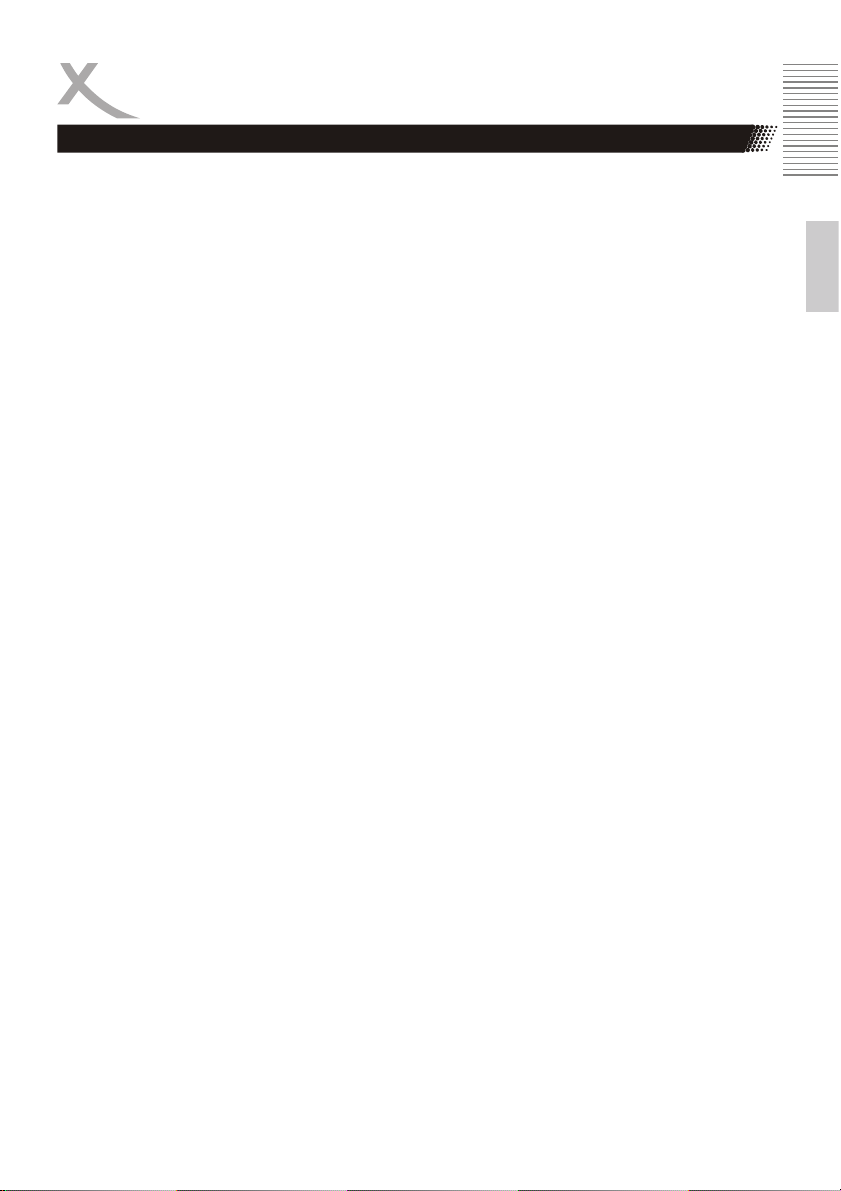
Sicherheitshinweise
Verwendung
1. Empfang von digitalen Sendern (DVB-T).
2. Abspielen von unterstützten Video-, Bild- und Musikdateien
Aufstellung und Betrieb
1. Schließen Sie keine Zusatzgeräte an, die nicht vom Hersteller empfohlen sind.
2. Stellen Sie das Gerät nicht auf eine instabile Fläche. Das Gerät könnte beschädigt oder
Personen verletzt werden. Jegliche Befestigungen sollten nur nach den Herstellerinformationen angebracht werden oder von dem Hersteller bezogen werden.
3. Das Gerät kann auf unbeschränkte Zeit ein Standbild auf dem Bildschirm bzw. auf dem
Fernseher anzeigen. Hierbei können Schäden am Bildschirm entstehen. Aktivieren Sie den
Bildschirmschoner oder schalten Sie das Gerät aus.
4. 16:9 Plasma/LCD-TV: Betreiben Sie das Gerät nie permanent im 4:3 Modus (16:9 Pillar
Box). Dies könnte bei längerer Benutzung zu Schäden am Bildschirm führen.
5. Erhöhen Sie nicht die Lautstärke, wenn gerade eine leise Passage abgespielt wird. Dies
könnte zu Schäden an den Lautsprechern führen, wenn eine laute Passage kommt.
6. Schalten Sie das Gerät aus und trennen Sie die Stromverbindung, wenn Sie das Gerät
länger nicht nutzen.
7. Die Öffnungen des Gehäuses dienen der Lüftung, damit das Gerät nicht überhitzt. Diese
müssen immer frei gehalten werden. Netzteil und Gerät erwärmen sich im Betrieb.
8. Das Gerät darf nicht in der Nähe von Hitzequellen, wie z.B. Öfen, Heizungen positioniert
werden. Vermeiden Sie Hitzestau am Gerät.
9. Schützen Sie das Gerät vor Feuchtigkeit, Zigarettenrauch und Witterungseinflüssen.
10. Stellen Sie keine Gefäße mit Flüssigkeiten auf das Gerät.
11. Setzen Sie das Gerät und die Fernbedienung nicht direkter Sonnenstrahlung aus. Dies
beeinträchtigt die Funktion und könnte zu Schädigungen führen.
12. Das Gerät ist für die Verwendung in privaten Haushalten konzipiert.
USB
Am USB-Anschluss darf aufgrund von CE-Richtlinien nur ein USB-Stick (Flashspeicher) angeschlossen werden.
Antenne
x Wenn Sie die Antenne anschließen oder entfernen möchten, schalten Sie bitte das Gerät
vorher aus und ziehen Sie den Netzstecker aus der Steckdose. Andernfalls könnte es zu
Schädigungen der angeschlossen Geräte kommen.
x Sollten Sie das Gerät in Verbindung mit einer Außenantenne nutzen, vergewissern Sie sich,
dass diese den Vorschriften entsprechend geerdet ist. Außenantennen dürfen nur von
Fachpersonal installiert werden!
x Der Receiver kann eine Antenne ("aktive" Antenne mit eingebautem Verstärker) über das
Antennenkabel mit Spannung (5V, max. 50mA) versorgen. Beachten Sie dazu Seite 13, 25.
Deutsch
DE 5
Page 6
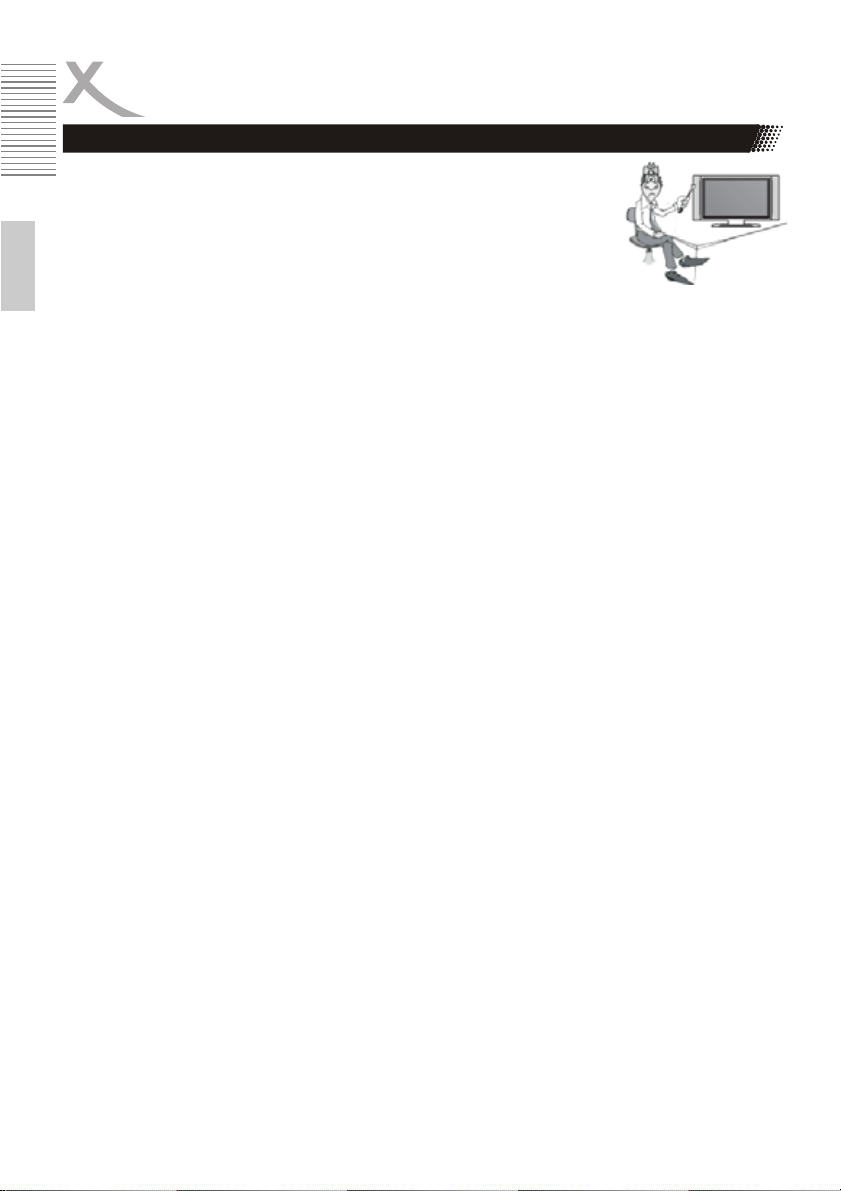
Sicherheitshinweise
Servicefall
1. Führen Sie Reparaturen niemals selbst durch, bitte überlassen Sie
dies immer qualifiziertem Personal.
2. Kontaktieren Sie den Reparaturdienst bei folgenden Fehlern:
a. Wenn das Netzteil oder Netzkabel defekt ist.
b. Wenn Gegenstände in das Gerät gefallen sind.
Deutsch
c. Wenn das Gerät mit Wasser in Berührung gekommen ist.
d. Wenn das Gerät trotz richtiger Anwendung nicht funktioniert.
e. Wenn das Gerät fallen gelassen wurde und wenn das Produkt Leistungsschwan-
kungen aufweist.
3. Verwenden Sie originale Ersatzteile. Falsche Ersatzteile können zu Kurzschlüssen oder
Feuer und anderen Pannen führen.
4. Starker Zigarettenrauchen beschädigt die Elektronik des Gerätes. Schäden durch
Zigarettenrauch werden nicht im Rahmen der Gewährleistung behoben.
Kontakt mit dem XORO-Kundendienst aufnehmen:
Per Telefon: 04161 800 24 24 (Mo.-Fr., 11.00Uhr bis 17.00Uhr)
Per eMail:support@ersservice.de
ERS GmbH Elektronik Repair Service
Weidegrund 3/Halle 1
21614 Buxtehude
Deutschland
Wir helfen Ihnen gerne bei Fragen zur Bedienung oder falls Probleme mit Ihrem Gerät auftreten.
DE 6
Page 7
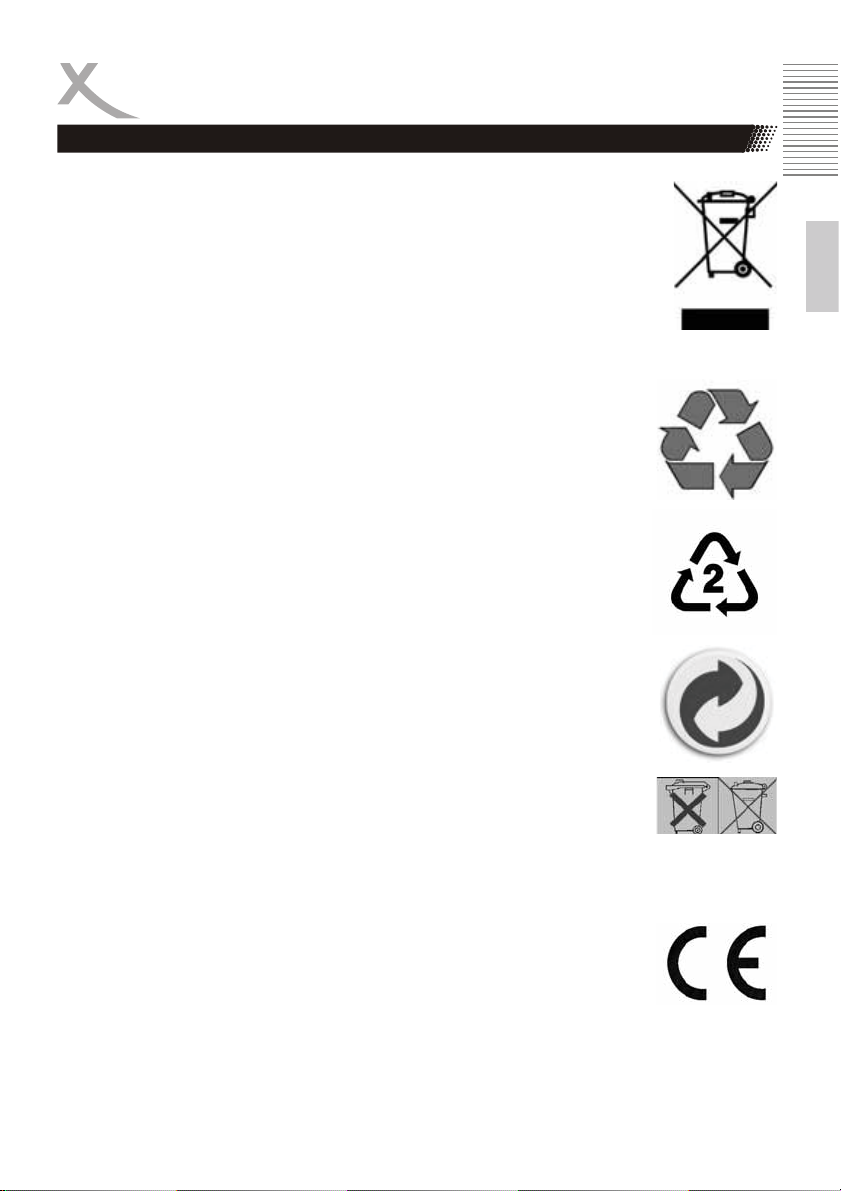
Recycling und Umwelt
Wiederverwertung von Elektrogeräte
Das Produkt wurde mit hochwertigen Materialien und Komponenten hergestellt, die
recyclingfähig sind und wieder verwendet werden können. Die durchkreuzte Mülltonne auf dem Produkt oder auf der Verpackung bedeutet, dass das Produkt der Europäischen Richtlinie 2002/96/EC entspricht.
Informieren Sie sich über die vor Ort geltende Bestimmungen zur separaten Entsorgung elektronischer Geräte. Beachten Sie die örtlichen Bestimmungen und entsorgen Sie keine alten Produkte mit dem normalen Hausmüll. Durch eine richtige Entsorgung alter Produkte tragen Sie zum Umweltschutz und zur Gesundheit der Menschen bei.
Wiederverwertung von Papier und Pappe
Das Materialwiederverwertungssymbol auf dem Verpackungskarton und Benutzerhandbuch bedeutet, dass sie recyclingfähig sind. Entsorgen Sie nicht mit dem
normalen Hausmüll.
Wiederverwertung von Kunststoffen
Das Materialwiederverwertungssymbol auf Kunststoffteilen bedeutet, dass sie
recyclingfähig sind. Entsorgen Sie sie nicht mit dem normalen Hausmüll.
Der "Grüne Punkt"
Der Grüne Punkt auf Verpackungen bedeutet, dass die MAS Elektronik AG eine
Abgabe an die Gesellschaft für Abfallvermeidung und Sekundärrohstoffgewinnung
zahlt.
Batterien
Jeder Verbraucher ist gesetzlich verpflichtet, Batterien bei einer Sammelstelle
seiner Gemeinde oder im Handel abzugeben, damit sie einer umweltschonenden
Entsorgung zugeführt werden können.
Bitte entsorgen Sie Batterien nicht im Hausmüll.
Konformität
Hiermit erklärt die MAS Elektronik AG, dass sich dieses Gerät in Übereinstimmung
mit den grundlegenden Anforderungen und den relevanten Vorschriften der EMVRichtlinien 2004/108/EG und den Richtlinien für Niederspannungsgeräte 2006/95/
EG befindet.
Dieses Gerät erfüllt die grundlegenden Anforderungen und relevanten Vorschriften
der Ökodesign Richtlinie 2009/125/EG.
Deutsch
DE 7
Page 8

Lieferumfang / Übersicht
Lieferumfang
Bitte vergewissern Sie sich, dass folgende Teile in der Verpackung enthalten sind:
x HRT 7518 oder HRT 7521
x Fernbedienung
x Bedienungsanleitung
x Netzteil
Deutsch
Hinweise:
x Das Gerät darf nur mit dem original Zubehör verwendet werden.
x Überprüfen Sie direkt nach dem Kauf die Vollständigkeit des Zubehörs. Sollte Zubehör fehlen,
wenden Sie sich bitte direkt an den Händler, beim dem Sie das Gerät erworben haben.
Übersicht Vorder-/Rückseite
1 2 3
1) Display Zeigt Sendernummer, Uhrzeit oder Status an (nur HRT 7521)
2) IR Empfänger für Fernbedienungssignale
3) LED Grün: Eingeschaltet, Rot: Bereitschaftsbetrieb (Standby)
4) USB Anschluss für USB Speichergeräte
RF IN Antenneneingang
RF OUT Antennenausgang
COAXIAL Digitaler Audio-Ausgang (S/PDIF elektrisch)
HDMI HDMI Ausgang
R/L Analoger Audio-Ausgang (Stereo, 2,5mm Klinkenstecker)
TV SCART Ausgang
5V Anschluss für das mitgelieferte Netzteil
Hinweis:
Achten Sie bei der Installation des Antennenkabels darauf, dass das Gerät vom Stromnetz getrennt
ist.
Details lesen Sie ab Seite 12.
DE 8
4
Page 9
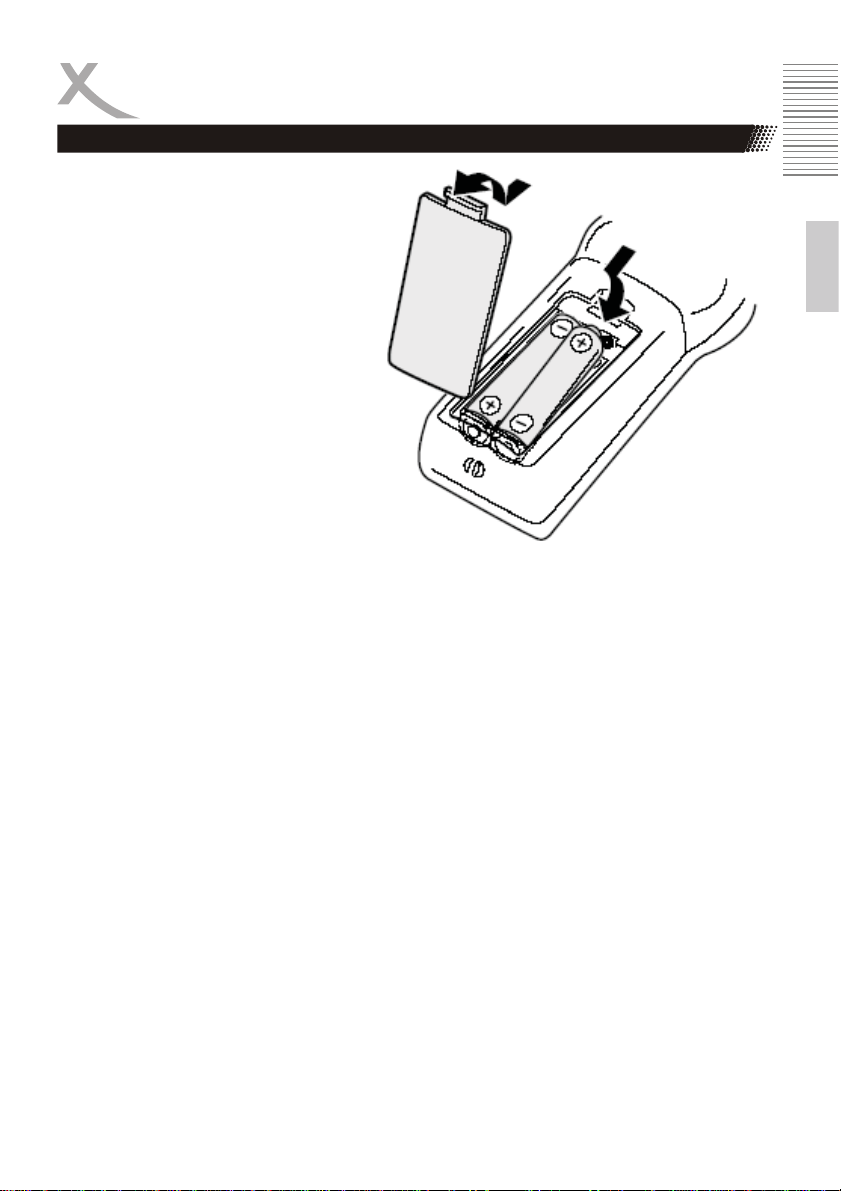
Fernbedienung
Einlegen der Batterien
x Legen Sie die Batterien (1,5V
Größe AAA) in das Fach ein. Achten Sie bitte beim Einlegen der
Batterien auf die richtige Polarität
(+/-, Aufdruck in der Fernbedienung).
x Schieben Sie die Batterieklappe
wieder auf.
x Entfernen Sie die Batterien aus der
Fernbedienung, wenn Sie den
Receiver eine längere Zeit nicht
benutzen.
Sicherheitshinweise:
x Entfernen und erneuern Sie alte
Batterien. Sie könnten auslaufen
und die Fernbedienung beschädigen.
x Austretende Batterieflüssigkeit mit
einem Tuch entfernen. Vermeiden
Sie den Hautkontakt mit der Flüssigkeit.
x Bei Verschlucken der Batterie oder Batterieflüssigkeit suchen Sie sofort einen Arzt auf.
x Bei Haut-/Augenkontakt die Haut/Augen auswaschen und einen Arzt aufsuchen.
x Bitte halten Sie Batterien und die Fernbedienung von Kindern fern.
Deutsch
DE 9
Page 10

XX
XX
X
Tastenbeschreibung
Deutsch
Fernbedienung
Bereich 1
POWER (Gerät Ein-/Ausschalten)
SUB-TITLE (Untertitel aufrufen)
LANG/AUDIO (Tonspuren wechseln)
MUTE (Ton aus-/einschalten)
EPG (Elektronische Programmzeitschrift aufrufen)
GOTO (Zu einer bestimmten Wiedergabezeit springen)
PAGE (Seitenweise durch Listen blättern)
1
TTX (Videotext einblenden)
REPEAT (Wiederholungsmodus bei Wiedergabe ändern)
Bereich 2
MENU (Hauptmenü einblenden)
CH+/CH- (Sender umschalten, Menüauswahl hoch/runter)
EXIT (Menü verlassen, zum übergeordneten Menü wech-
seln)
VOL+/VOL- (Lautstärke ändern, Menüauswahl rechts/
2
links)
FAV (Favoritenlisten einblenden)
TV/RADIO (Umschalten zwischen TV- und Radiomodus)
OK (Auswahl bestätigen, Senderliste anzeigen)
Bereich 3
Zifferntasten (0-9, Zahleneingabe)
RECALL (vorherigen Programmplatz aufrufen, zum über-
geordneten Verzeichnis wechseln)
INFO (Informationen anzeigen, A-B Wiederholung)
3
Bereich 4
WWX
IWWX
|| (Pause)
Ŷ/USB (Wiedergabe stoppen, Media Player öffnen)
ROT (Rote Taste)
V-FORMAT (HDMI Auflösung ändern, grüne Taste)
4
ASPECT (Seitenverhältnis ändern, gelbe Taste)
TIMER (Timer-Liste anzeigen, blaue Taste)
(Bildsuchlauf rückwärts/vorwärts)
I (Vorherige/Nächste Datei)
(Wiedergabe starten)
Hinweis:
Die Funktion einiger Tasten steht nur dann zur Verfügung,
wenn der entsprechende Betriebsmodus vorher aktiviert wurde. Beispiel: Die GOTO Funktion oder die REPEAT Funktion
stehen dann zur Verfügung, wenn der Media Player aktiviert
wurde. Beachten Sie dazu die weiteren Beschreibungen im
Handbuch und die Hinweise auf dem Bildschirm.
DE 10
Page 11

Anschließen
USB Geräte
USB-Buchse:
Folgende USB-Geräte werden unterstützt:
x USB Massenspeichergeräte
x Max. Kapazität: 1024GB (1TB)
x Dateisysteme: FAT32/NTFS
Hinweise:
x Der XORO HRT 7518/7521 ist nicht PVR-Ready und kann daher keine Sendungen aufneh-
men! Möchten Sie Sendungen aufnehmen, benötigen Sie einen XORO-Receiver mit USBRekorder-Funktion.
x Eine Vielzahl unterschiedlicher USB-Speichermedien wird zur Zeit verkauft, ggf. entsprechen
nicht alle den Spezifikationen für USB-Massenspeichergeräte. Sollte Ihr USB Speichergerät
nicht erkannt werden, probieren Sie bitte einen anderen USB-Speicher.
x USB-Geräte, welche einen höheren Strom als 500mA (0,5A) benötigen, verletzen die USB-
Spezifikationen und funktionieren evtl. nicht fehlerfrei (Geräte werden nicht zuverlässig erkannt, Festplatten können nicht starten usw.) zusammen mit dem Receiver.
x Speichergeräte bis 1024GB (1TB) werden unterstützt, bei höherer Kapazität kann die Kom-
patibilität nicht unter allen Umständen garantiert werden.
x Erstellen Sie eine Datensicherung aller Dateien auf einem USB-Speichergerät, bevor Sie
dieses mit dem Receiver verbinden.
x USB 3.0-Geräte und die dazugehörigen Kabel haben zusätzliche Kontakte zur schnellen
Datenübertragung in den Steckern. Diese Kontakte werden nicht verbunden, wenn diese
Geräte mit USB 2.0 Host-Controllern verbunden werden. So wird die Abwärtskompatibilität
zu USB 2.0 Host-Controllern sichergestellt. Der Receiver verfügt über einen USB 2.0 HostController, daher wird max. USB 2.0-Geschwindigkeit erreicht.
x Sollte Ihr USB-Speichergerät nicht mehr erkannt werden, ist evtl. das Dateisystem beschä-
digt. Überprüfen Sie es bitte mit der Datenträgerdiagnose Ihres Computers oder formatieren
Sie es erneut.
x Die USB-Buchse des Receivers eignet sich nicht zum Aufladen von Geräten mit eingebau-
tem Akku (z.B. Telefone, MP3-Player, Tablet Computer usw.).
Deutsch
DE 11
Page 12
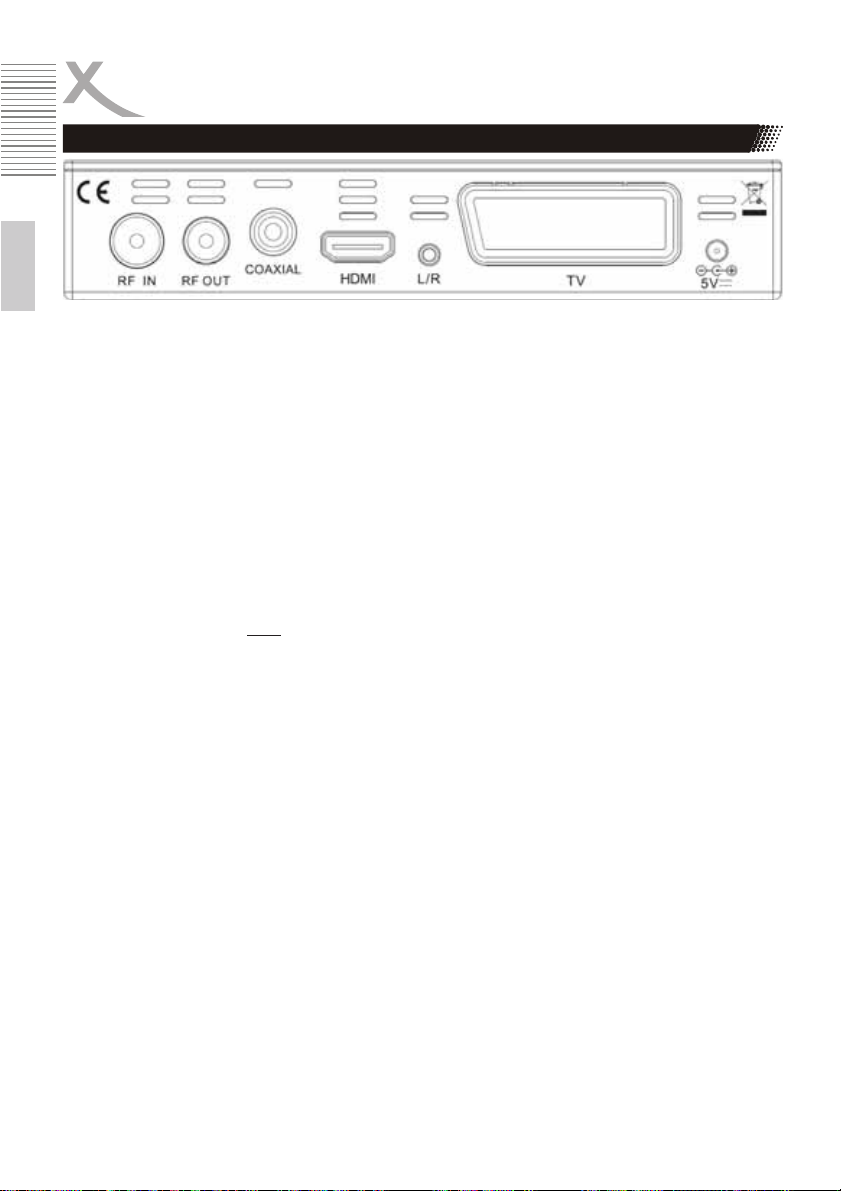
Anschließen
Antenne, Hi-Fi System, Fernseher, Stromversorgung
Deutsch
RF IN
Eingang für das Antennenkabel von der DVB-T Antenne. Beachten Sie auch das Handbuch Ihrer
Antenne. Muss die Antenne vom Receiver über das Antennenkabel mit Strom versorgt werden,
beachten Sie bitte Seite 13, 25.
RF OUT
Antennenausgang zum Anschluss weiterer Geräte wie z.B. Fernseher.
Coaxial (S/PDIF) (Wahl des Ausgabeformates: siehe Seite 27)
Für die digitale Verbindung zu einem HiFi System benötigen Sie ein koaxiales Kabel für S/PDIFSignale. Dieses Kabel gehört nicht zum Lieferumfang des Receivers. Verbinden Sie den S/PDIF
Ausgang mit einem S/PDIF Eingang an Ihrem HiFi System. Schauen Sie in Handbuch des HiFiSystems nach, wie Sie den Audio-Eingang aufrufen und welche Signalformate unterstützt werden.
HDMI (Wahl der Auflösung: siehe Seite 24)
Verbinden Sie den HDMI Anschluss des Receivers mit einem freien HDMI-Eingang Ihres Fernsehers. Lesen Sie im Handbuch Ihres Fernsehers nach, wie Sie den HDMI-Eingang aufrufen. Der
Fernseher schaltet i.d.r. nicht
schaltet wird. Für die Verbindung wird ein HDMI-Kabel benötigt. Dieses gehört nicht zum Lieferumfang des Receivers.
R/L (Analoger Audio-Ausgang, Stereo, 2,5mm Klinkenstecker)
An diesem Ausgang steht ein analoges Audio-Signal zur Verfügung. Passende Adapter erhalten Sie
im Fachhandel.
TV-OUT (SCART) (Wahl der Signalart: siehe Seite 24)
Der Receiver kann sowohl mit Fernsehern mit HDMI-Eingang als auch mit Geräten mit SCARTEingang verbunden werden. Wann immer möglich, sollten Sie Ihren Fernseher am HDMI-Ausgang
des Receivers anschließen. Nur der HDMI-Ausgang kann Bildsignale in HD-Qualität ausgeben.
Verbinden Sie den TV OUT (SCART) Anschluss des Receivers mit einem freien SCART Eingang
Ihres Fernsehers. Der Fernseher schaltet i.d.r. automatisch auf den SCART-Eingang um, wenn der
Receiver eingeschaltet wird. Sollte dies nicht der Fall sein, lesen Sie bitte im Handbuch Ihres Fernsehers nach, wie Sie den SCART Eingang aufrufen. Für die Verbindung wird ein SCART-Kabel
(vollbeschaltet) benötigt. Dieses gehört nicht zum Lieferumfang des Receivers.
Lesen Sie auf Seite 24, wie Sie RGB-Signale für eine hohe Bildqualität über SCART ausgeben
können.
5V
An dieser Buchse wird das mitgelieferte Netzteil angeschlossen. Verbinden Sie das Netzteil zunächst mit dem Receiver. Nachdem alle weiteren Kabel angeschlossen sind, stecken Sie das Netzteil in eine gut zugängliche Steckdose.
automatisch auf den HDMI-Eingang um, wenn der Receiver einge-
DE 12
Page 13

Erstinstallation
Bei der ersten Inbetriebnahme des Receivers erscheint auf dem TV-Bildschirm das Installationsmenü. Dieses Menü enthält vier Optionen:
x OSD Sprache (OSD Language)
x Land (Country)
x Stromvers. für Antenne (Antenna Power)
x Sendersuche (Channel Search)
Mit den Pfeiltasten CH+/CH- Ÿ/ź können Sie zwischen
den Menüpunkten wechseln. Wenn ein Menüpunkt farblich hinterlegt ist, können Sie diesen mit den Tasten Ż/Ź
anpassen.
OSD Sprache (OSD Language)
Wählen Sie aus, in welcher Sprache die Bildschirmmenüs angezeigt werden sollen.
Im deutschen Teil dieser Bedienungsanleitung beziehen sich Texte und Abbildungen auf die deutsche OSD Sprache.
Land (Country)
Wählen Sie aus, in welchem Land Sie den Receiver betreiben wollen.
Stromvers. für Antenne (Antenna Power)
Muss Ihre Antenne (z.B. eine Zimmerantenne mit Verstärker ohne eigenes Netzteil) vom Receiver
über das Antennenkabel mit Strom versorgt werden, schalten Sie diese Funktion bitte ein.
Sendersuche
Starten Sie die Sendersuche mit der OK Taste. Der
Suchlauf kann einige Minuten in Anspruch nehmen. Sollte der Suchlauf nicht alle Sender finden, richtigen Sie
Ihre Antenne neu aus bzw. verwenden Sie eine leistungsfähigere Antenne und starten Sie den Suchlauf
erneut (siehe Seite 25).
Achtung: In Deutschland werden in den meisten Gebieten keine DVB-T Radiosender übertragen!
Hinweis: Sollte das Installationsmenü nicht angezeigt werden, setzen Sie das Gerät bitte auf
Werkseinstellungen zurück (siehe Seite 28)
Deutsch
DE 13
Page 14
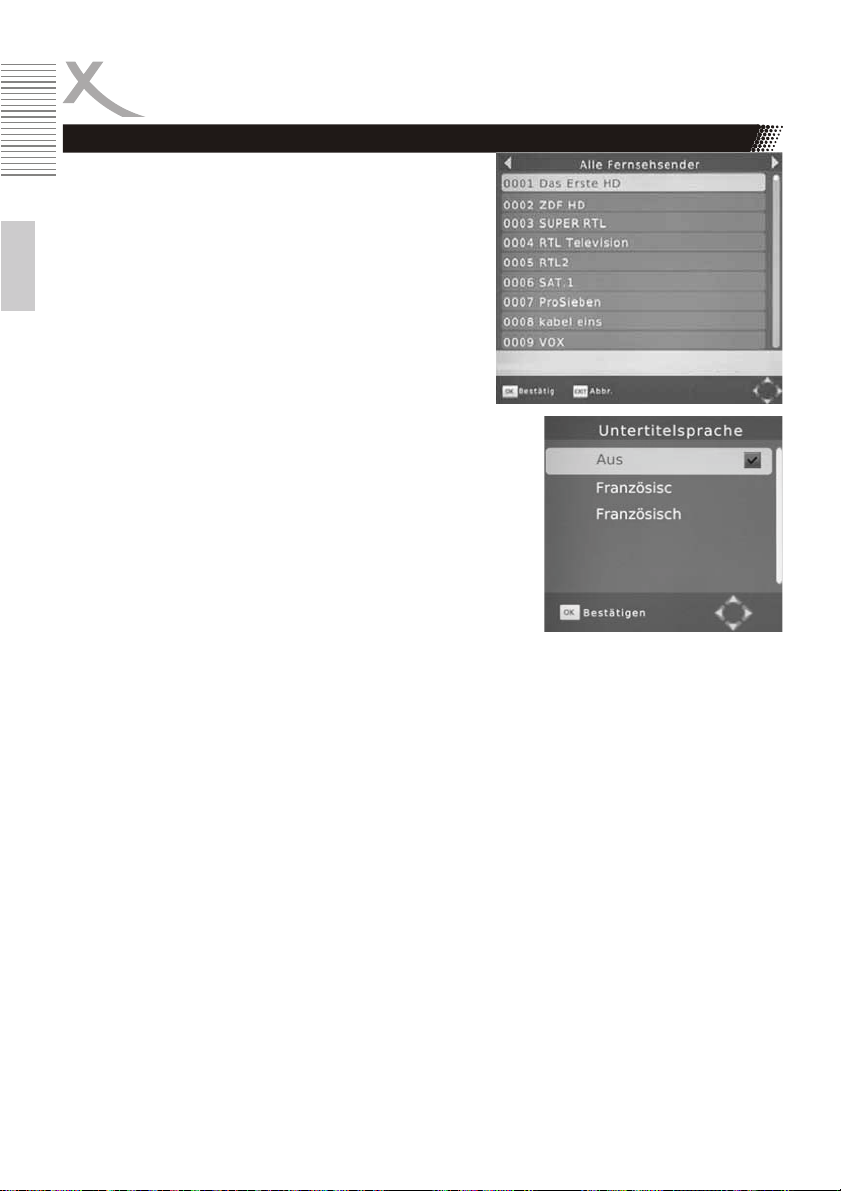
Tägliche Bedienung
Wichtige Tasten und deren Funktionen
Senderliste
Rufen Sie die Senderliste durch das Drücken der OK Taste
auf. Bedienung der Senderliste:
Ÿ/ź Sender auswählen
PAGE Seitenweise durch die Senderliste blättern
OK Ansehen des ausgewählten Senders
Deutsch
EXIT Senderliste schließen
Untertitel
Wenn Sie zu einem TV-Sender Untertitel angezeigt haben möchten, drücken Sie die SUB-T Taste. Wenn Untertitel vorhanden
sind, dann können Sie diese mit der OK Taste aktivieren.
Tonspur bzw. Sprache wählen
Nach dem Drücken der AUDIO Taste wird eine Liste mit verfügbaren Tonspuren angezeigt. Einige
Sender übertragen Tonspuren in unterschiedlichen Sprache oder in unterschiedlichen Tonformaten
(Stereo/Raumklang). Wählen Sie mit den Tasten Ÿ/ź eine der verfügbaren Tonspuren aus und
bestätigen Sie Ihre Auswahl mit OK.
Hinweis: Der HRT 7518/7521 kann keinen Dolby Digital-Ton dekodieren. Dolby-Digital wird jedoch
über den digitalen Audioausgang ausgegeben. Beachten Sie dazu Seite 27.
Seitenverhältnis
Sie haben während des Fernsehens die Möglichkeit, das Seitenverhältnis des Bildes zu ändern.
Drücken Sie dazu die ASPECT Taste auf der Fernbedienung und das Seitenverhältnis ändert sich
mit jedem Tastendruck. Beachten Sie zu den Seitenverhältnissen auch Seite 24.
DE 14
Page 15
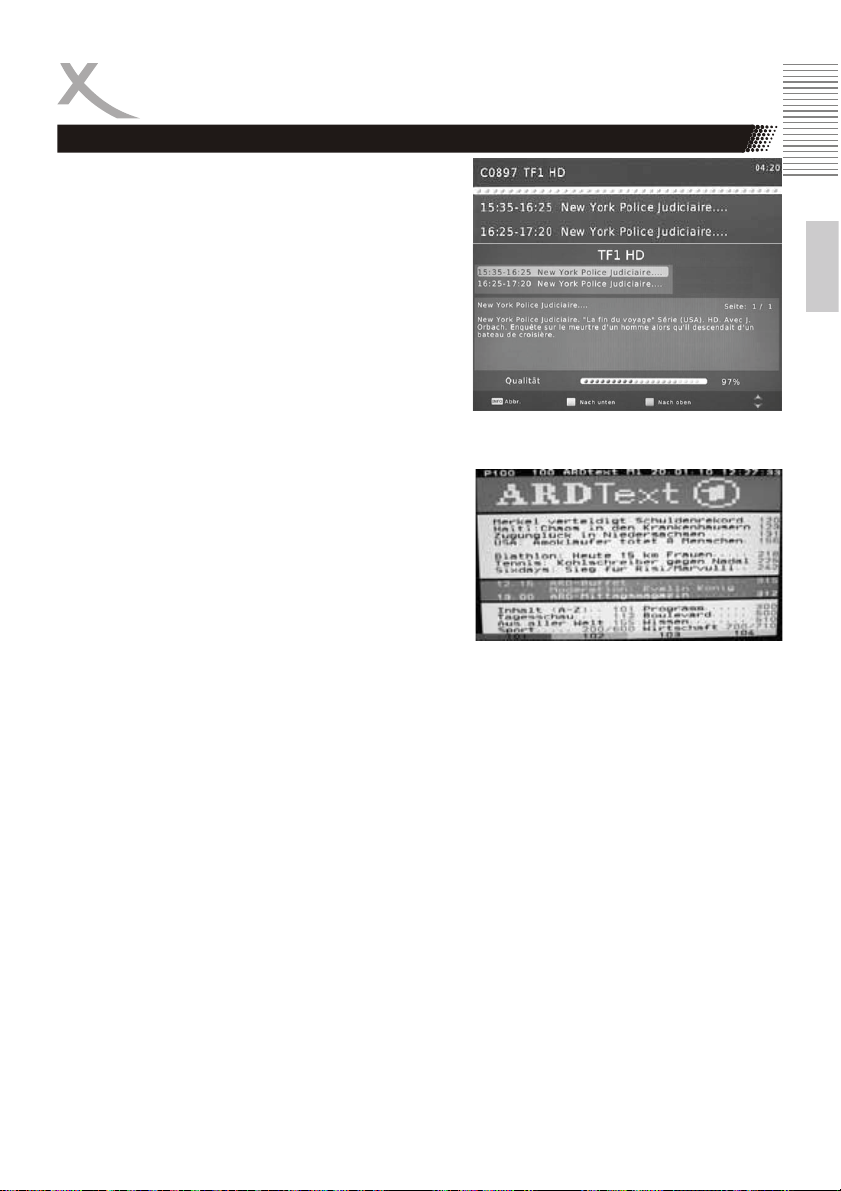
Tägliche Bedienung
Wichtige Tasten und deren Funktionen
Information
Wenn Sie die i Taste (INFO) drücken, erhalten Sie eine
Vielzahl von Information. Bei dem ersten Drücken der i-
Taste gelangen Sie zu der Übersicht: Sendername, aktuelles Programm, folgendes Programm usw.
Erneutes Drücken der i Taste zeigt weitere Information
des aktuellen Programms an. Daneben finden Sie die
Informationen zu technischen Daten des Senders.
Videotext
Den Videotext aktivieren Sie über die TTX Taste. Navigation im Videotextfenster:
x Zifferntasten (0-9) zur direkten Eingabe der Vi-
deotextseite
x Ż/Ź Blättern zwischen Unterseiten
x Die Funktion der Farbtasten ROT, GRÜN, BLAU
und GELB wird am unteren Bildschirmrand eingeblendet
x EXIT beendet den Videotext
Lautstärke
Mit den Tasten Ż/Ź (VOL+ / VOL-) ändern Sie die Lautstärke.
Wenn Sie Dolby Digital oder andere Raumklangformate als Bitstream (RAW) ausgeben, hat die
Lautstärkeregelung vom Receiver keine Auswirkung. Siehe Seite 27.
TV / Radio
Wenn Sie zwischen den TV und Radio wechseln möchten, dann drücken Sie die TV/RADIO Taste.
Senderwechsel
Mit den Tasten Ÿ(CH+)/ź (CH-) oder durch numerische Eingabe (Zifferntasten 0-9) können Sie
den Sender wechseln.
Auflösung
Sie haben während des Fernsehens die Möglichkeit, die Auflösung des HDMI Ausgangs zu ändern.
Drücken Sie dazu die V-FORMAT Taste auf der Fernbedienung und die Auflösung ändert sich mit
jedem Tastendruck. Beachten Sie zu der HDMI-Auflösung auch Seite 24.
Deutsch
DE 15
Page 16
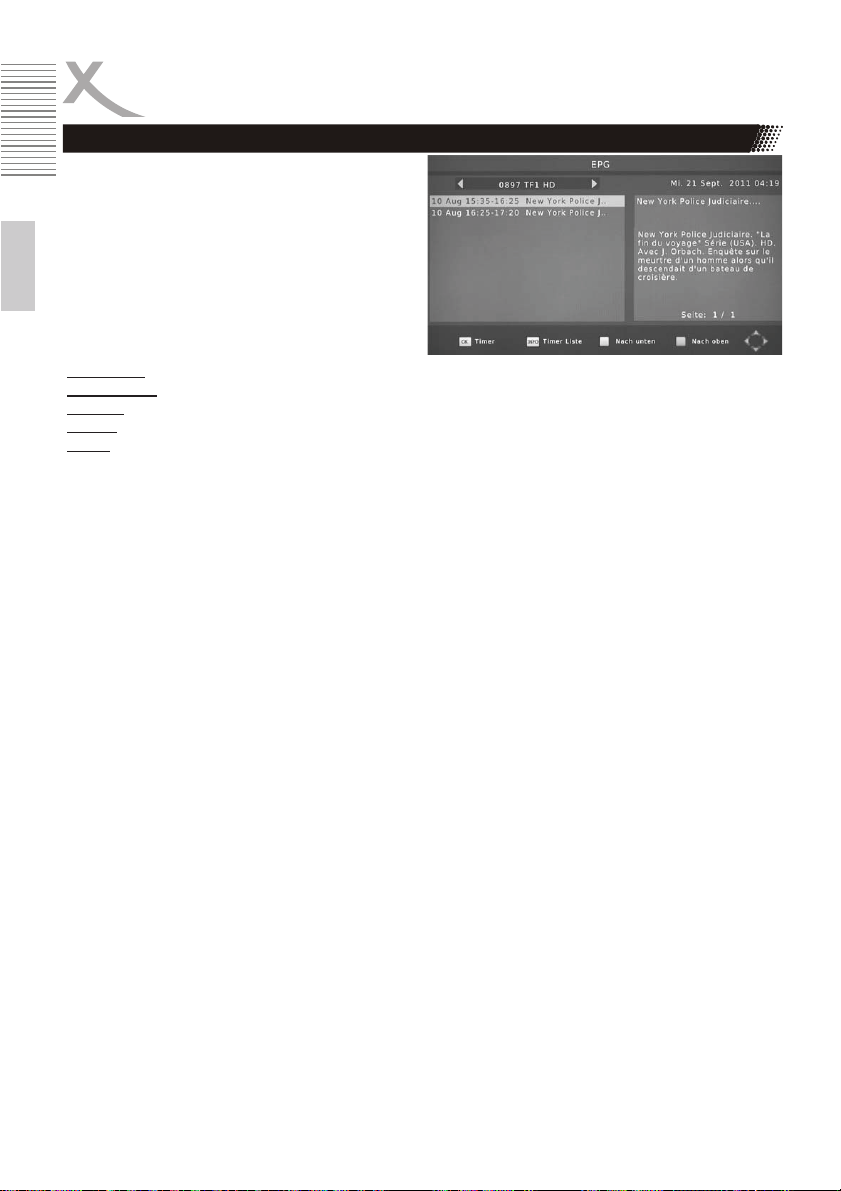
Tägliche Bedienung
Wichtige Tasten und deren Funktionen
EPG
Drücken Sie die EPG Taste, der elektronische
Programmführer wird angezeigt.
Deutsch
Das EPG Fenster ist wie folgt aufgeteilt:
Links oben
Rechts oben
Links
Rechts
Unten
Die Bedienung erfolgt mit den Tasten:
OK Um-/Einschalttimer programmieren
i Zeigt die Timer-Liste an
Ÿ/ź Sendung auswählen
Ż/Ź Wechsel des Senders
GELB/BLAU Durch die Kurzinformation zur ausgewählten Sendung blättern
EXIT EPG-Fenster schließen
Favoriten
Wenn Sie Favoritenlisten eingerichtet haben, können Sie mit der FAV Taste auf der Fernbedienung
direkt auf die Favoritenlisten zugreifen. Die Bedienung innerhalb der Favoritenlisten sieht wie folgt
aus:
Ÿ/ź Sender auswählen
Ż/Ź Favoritenliste auswählen
OK Ausgewählten Sender aufrufen
EXIT Favoritenliste ausblenden
Hinweis:
Das Einrichten von Favoritenprogrammen wird auf Seite 22/23 beschrieben.
Um-/Einschalttimer programmieren
Wenn Sie in der EPG-Anzeige die OK Taste nach Auswahl einer Sendung drücken, wird diese in
die Timerprogrammierung übernommen. Informationen wie Sender, Datum und Uhrzeit werden
automatisch aus dem EPG übernommen. Die Option Wiederholung definiert, ob zu einer Sendung
einmalig oder regelmäßig umgeschaltet werden soll.
Zum Speichern drücken Sie die Taste OK. Der nun programmierte Timer erscheint in der TimerListe.
Die Timer-Liste können Sie während des Fernsehens durch drücken der BLAUEN Taste aufrufen.
Mit Hilfe der Farbtasten können Sie vorhandene Timer bearbeiten/löschen oder neue Timer manuell hinzufügen. Die Funktionen der Farbtasten werden auf dem Bildschirm beschrieben.
Sendername, Wechsel mit den Ż/Ź Tasten
Aktuelles Datum und aktuelle Uhrzeit
Sendungen des gewählten Senders
Kurzinformation zu dem markierten Programm
Beschreibung der Tastenfunktionen.
DE 16
Page 17
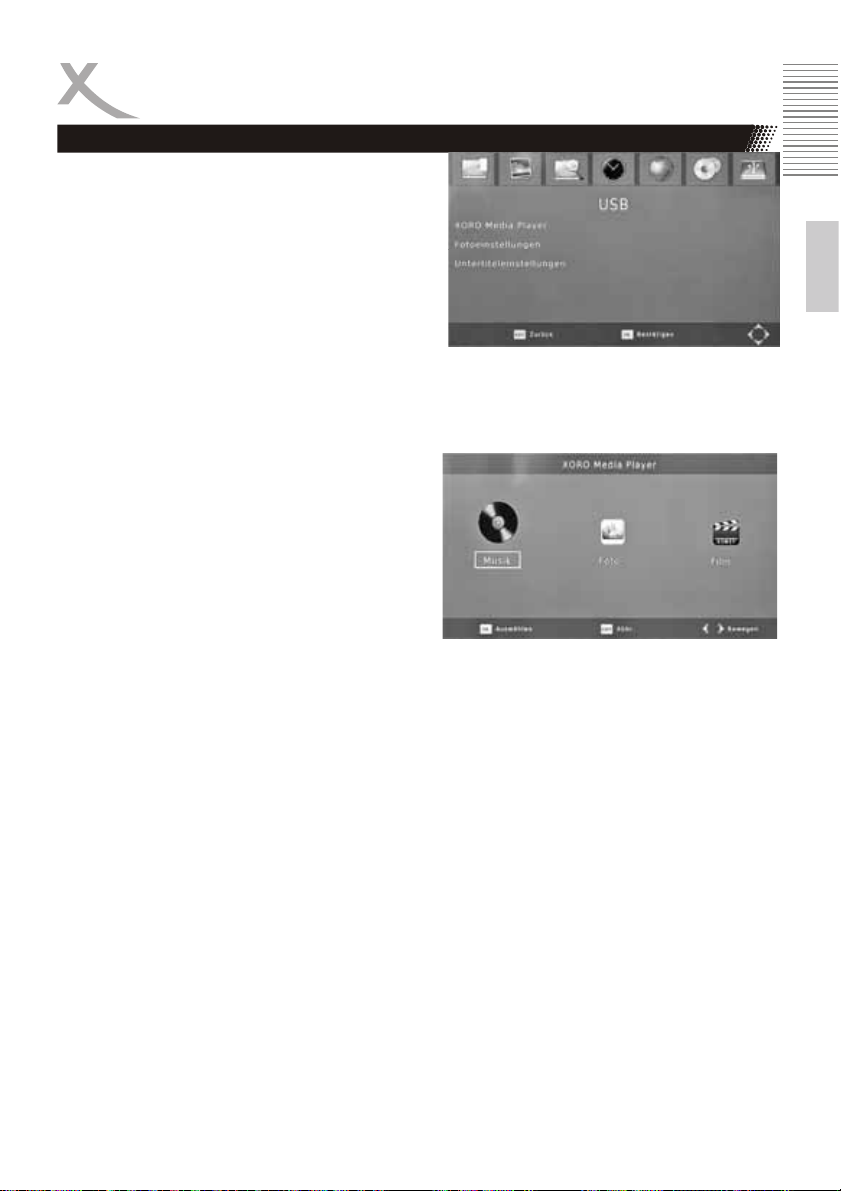
XORO Media Player
Wenn Sie Bilder, Musik oder Filme von USBMassenspeichergeräten abspielen möchten, rufen
Sie dazu den USB Media Player des Gerätes auf.
Schließen Sie zuerst den USB Speicher an und drücken Sie die MENU Taste.
Drücken Sie so oft die Ż/Ź Tasten, bis das Menü
USB angezeigt wird. Drücken Sie die ź Taste bis die
Option XORO Media Player hervorgehoben wird.
Bestätigen Sie mit der OK Taste die Auswahl.
Der Media-Player startet mit folgenden Öffnungsbildschirm. Sie sehen in diesem die vier Auswahlmöglichkeiten. Diese sind:
x Musik
x Foto
x Film
Wechseln Sie zwischen den einzelnen Option mit
den Ż/Ź Tasten und bestätigen Sie die Auswahl mit
der OK Taste.
Deutsch
DE 17
Page 18
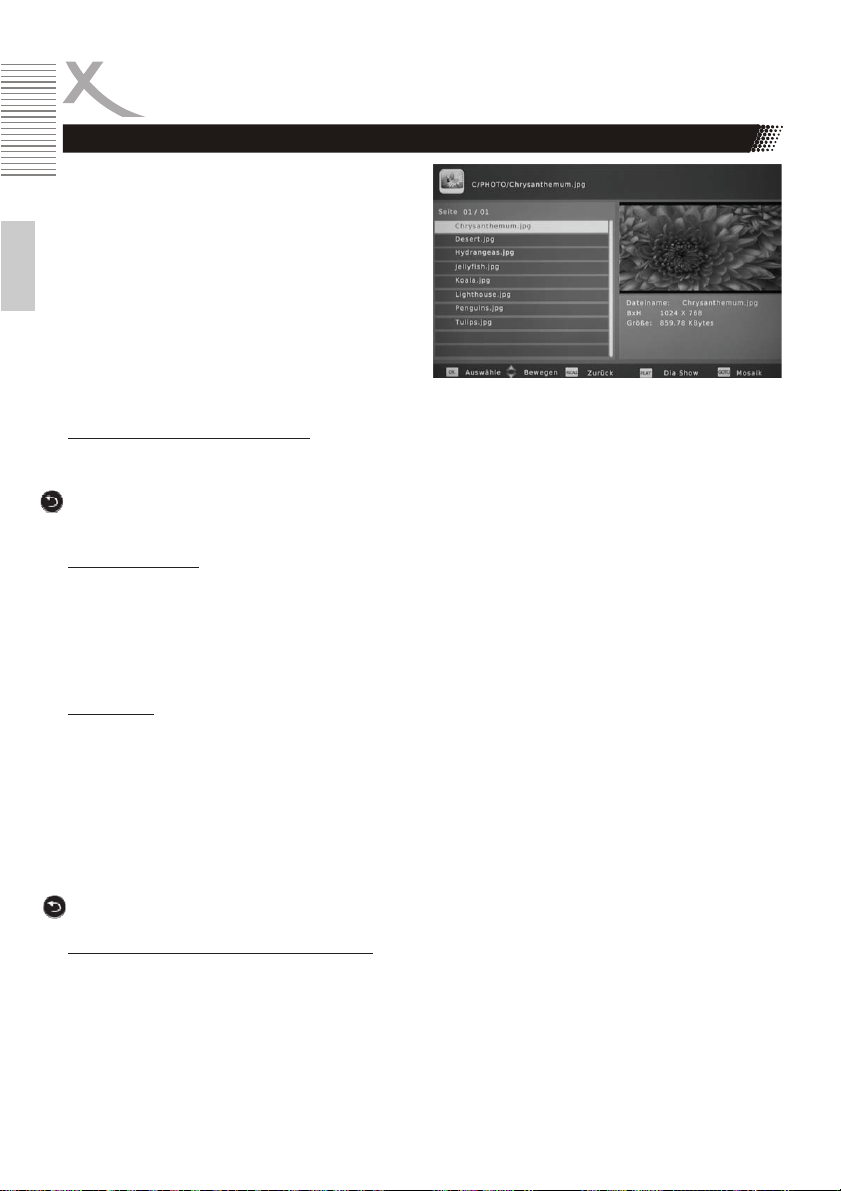
XORO Media Player
Foto
Wenn Sie Fotos mit dem Receiver anzeigen
möchten, schließen Sie einen USB Speicher an
und rufen Sie den Menüpunkt Foto auf.
Nach erfolgreichem Auslesen des USB Speichers
wird im Dateibrowser die Verzeichnisstruktur angezeigt. Wählen Sie mit den Ÿ/ź Tasten den
Deutsch
entsprechenden Ordner aus und öffnen Sie diesen
mit der OK Taste.
Befinden sich in diesem Ordern Bilder, so werden
diese in dem Dateibrowser aufgelistet und das
erste Bild auf der rechten Seite als Vorschaubild dargestellt.
Navigationshilfen im Dateibrowser
OK Anzeige des Bildes in Vollbild
PLAY (Ź) Starten der Diavorführung aller Bilder in diesem Ordner
Ÿ/ź Wechsel zum vorherigen bzw. nächsten Bild bzw. Ordner
RECALL Navigation zu dem über geordneten Ordner
EXIT Rückkehr ins Multimedia Menü
Vorschau-Anzeige
Die Mosaikübersicht hat eine ähnliche Funktionsweise wie der Dateibrowser:
Ÿ/ź Wechsel zum oberen bzw. unteren Bild
Ż/Ź Wechsel zum vorherigen bzw. nächsten Bild
OK Startet die Wiedergabe des Bildes
EXIT Beendet die Vorschaubildanzeige und wechselt direkt ins Hauptmenü zurück
Wiedergabe
Starten Sie die Wiedergabe in der Diavorführung mit der PLAY Ź Taste. Die Diavorführung läuft
entsprechend den Fotoeinstellungen im USB Menü ab. Folgende Operationen stehen Ihnen zur
Verfügung:
ŹŹ| Anzeige des nächsten Bildes
|ŻŻ Anzeige des vorherigen Bildes
ROT Vergrößern bzw. Verkleinern des Bildes
GRÜN Rotation des Bildes um 90° gegen den Uhrzeigersinn
GELB Rotation des Bild um 90° im Uhrzeigersinn
i Information des Bildes mit Dateiname, Auflösung und Größe der Datei
RECALL/EXIT Beenden der Wiedergabe und Rückkehr zum Dateibrowser
Musikwiedergabe während der Bildanzeige
Sie können während der Bildwiedergabe auch Musik hören. Dazu müssen Sie zuerst das Musikstück auswählen und dann zu den Bildern wechseln.
Unterstützte Formate: JPEG, BMP
Hinweise: Das Darstellen von Fotos mit hoher Auflösung kann viel Zeit in Anspruch nehmen. Wir
empfehlen fernsehgerechte Auflösungen (z.B. 1280x720 oder 1920x1080 pixel)
DE 18
Page 19
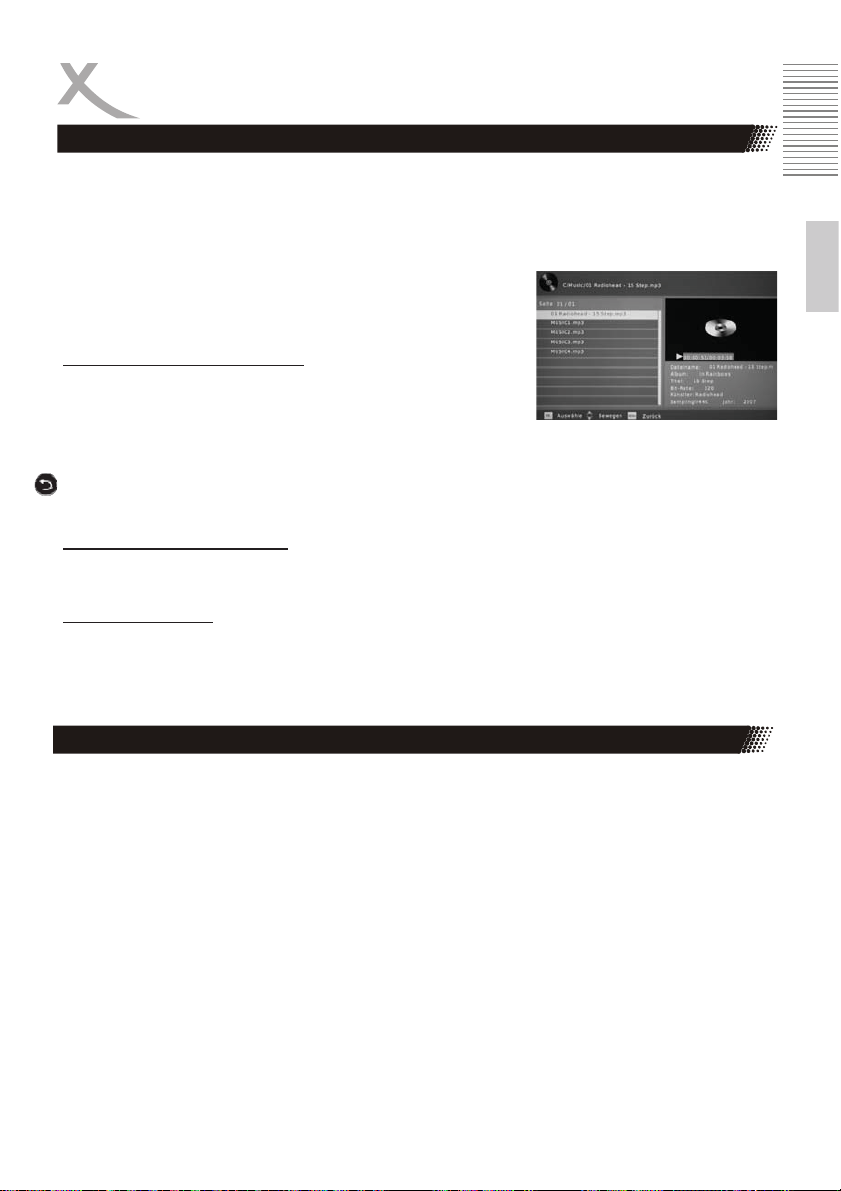
XORO Media Player
Musik
Wenn Sie Musikdateien mit dem Receiver abspielen möchten, schließen Sie einen USB Speicher
an und rufen Sie den Menüpunkt Musik auf.
Nach erfolgreichem Auslesen des USB Speichers wird im Dateibrowser Verzeichnisstruktur angezeigt. Wählen Sie mit den Ÿ/ź Tasten den entsprechenden Ordner aus und aktivieren Sie diesen
mit der OK Taste.
Befinden sich in diesem Ordern Musikdateien, so werden diese in
dem Dateibrowser aufgelistet.
Navigationshilfen im Dateibrowser
OK / PLAY (Ź) Abspielen der ausgewählten Datei
STOP Beendet die Musikwiedergabe
ŹŹ| Wechsel zum nächsten Musikstück
|ŻŻ Wechsel zum vorherigen Musikstück
|| / PAUSE Unterbricht die Musikwiedergabe
Ÿ/ź Wechsel zum vorherigen bzw. nächsten Musikdatei
RECALL Navigation zu dem über geordneten Ordner
EXIT Rückkehr ins Multimedia Menü
Schneller Vorlauf bzw. Rücklauf
Wenn Sie während der Musikwiedergabe die >> oder die << Taste drücken, dann starten Sie den
schnellen Vorlauf bzw. schneller Rücklauf. Jedes Drücken der Taste erhöht die Geschwindigkeit.
Unterstützte Formate
Der Receiver unterstützt folgende Musikdateien:
Format: MP3
Sampling Frequenz: 32 - 48 kHz
Bitrate: 32 bis 320 kb/s
Deutsch
Film
Wenn Sie Filmdateien mit dem Receiver abspielen möchten, schließen Sie einen USB Speicher an
und rufen Sie den Menüpunkt Film auf.
Hinweise:
Verschiedene Codecs werden unterstützt. Sie müssen/sollten nach dem anerkannten Standards
erstellt worden sein. Für MPEG-2 gilt ISO/IEC 13818, für MPEG-4 gilt ISO/IEC-14496. Andernfalls
kann es zu Fehlern bei der Darstellung kommen.
Bitte beachten Sie Seite 21 zu den unterstützten Formaten
Durch die Vielzahl an unterschiedlichen Video- und Audioformaten, Videocontainern und PC Pro-
grammen zur Erstellung dieser kann es vorkommen, dass einzelne Videodateien nicht unterstützt
werden. Obwohl jeder Teil dieser Dateien evtl. einzeln betrachtet unterstützt wird, kann eine Kombination dieser Teile zu einer nicht abspielbaren Dateien führen.
DE 19
Page 20
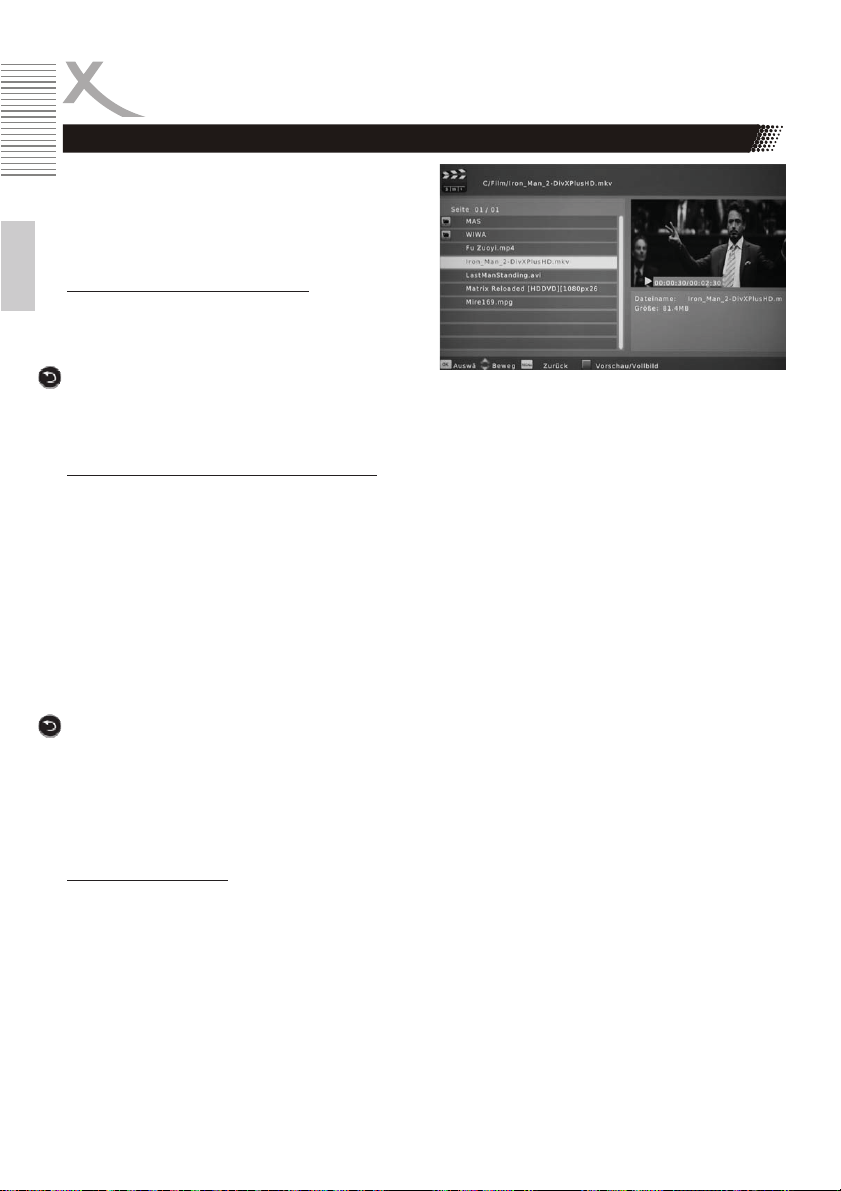
XORO Media Player
Film
Nach erfolgreichem Auslesen des USB Speicher
werden die Ordner/Dateien angezeigt. Wählen Sie
im Dateibrowser einen Ordner mit Filmdateien mit
der OK Taste aus. Die Dateien werden dann im
Dateibrowser in einer Liste angezeigt.
Navigationshilfen im Dateibrowser
Deutsch
Ÿ/ź Wechsel zum vorherigen bzw.
nächsten Datei bzw. Ordner
OK Startet die Wiedergabe der
Datei bzw. öffnet den Ordner
RECALL Steuert das übergeordnete Ver-
zeichnis an
ROT Vorschau/Vollbild
EXIT Beendet die Filmwiedergabe
Abspielfunktionen während der Wiedergabe
Wenn Sie einen Film ausgesucht haben und diesen mit der OK Taste gestartet haben, dann wird
der Film in dem Vorschaufenster auf der rechten Seite dargestellt. Mit der ROTEN Taste können
Sie in den Vollbildmodus wechseln. Eine direkte Wiedergabe in Vollbild erreichen Sie mit der PLAY
Taste. Alle Funktionen werden nachstehend kurz aufgelistet.
OK Wiedergabe im Vorschaufenster
Ź Wiedergabe in Vollbild
ROT Wechsel zwischen Vollbild und Vorschaufenster
i Informationsanzeige wie Abspielzeit/Abspiellänge der Datei, Dateiname,
Dateigröße, Auflösung, Bildrate
AUDIO Wechsel der Tonspur
SUB-T 1x Untertitelauswahl anzeigen, 2x Untertiteleinstellungen ändern
MENU Zurück zum Dateibrowser und der Wiedergabe im Vorschaufenster
RECALL Zurück zum Dateibrowser und der Wiedergabe im Vorschaufenster
GOTO Sprung zu einem selbst definierten Zeitpunkt
ŻŻ / ŹŹ Schneller Rücklauf bzw. schneller Vorlauf
|ŻŻ/ŹŹ| Vorherige/nächste Datei
|| Unterbricht die Wiedergabe (Pause)
STOP Beendet die Wiedergabe
RPT Wiederholungsmodus (Einzelne bzw. alle Dateien in einem Ordner wiederholen)
Wiedergabe fortsetzen
Für einige Dateiformate kann der Receiver die Position speichern, an der Sie beim letzten Abspielen die Wiedergabe gestoppt haben.
Konnte der Receiver die letzte Wiedergabeposition speichern, blendet er beim erneuten Starten der
Wiedergabe am oberen Bildschirmrand die Auswahl Letzte Pos./Start ein.
x Letzte Pos.: Die Wiedergabe an der gespeicherten Position fortsetzen.
x Start: Fortsetzen der Wiedergabe abbrechen und Datei von Anfang an wiedergeben.
Die Auswahl zwischen den Optionen erfolgt mit den Taste Ÿ/ź, bestätigen Sie Ihre Auswahl mit
OK.
DE 20
Page 21

Unterstützte Formate
XORO Media Player
Endung Container Video
MPG, MPEG MPG,
MPEG
TS MPEG2-TS,
H264-TS
MP4 AVI, MP4 MPEG4,
MKV MKV H.264,
AVI AVI
(1.0,2.0),
DMF0,1,2
Codec
Mpeg 1,2 1920x 1080/30P MP2,MP3,
MPEG2,
H.264
Xvid 1.00,
Xvid 1.01,
Xvid1.02,
Xvid 1.03,
Xvid 1.10beta 1/2,
H.264
MPEG
1,2,4
MPEG2,
MPEG4
Xvid 1.00,
Xvid 1.01,
Xvid 1.02,
Xvid 1.03,
Xvid 1.10beta1/2
H.264
Max. Auflösung Audio
1920x 1080/30P MP2,MP3 Main
1920x1080/30P MP3 H264: Main Profile
1920x1080/30P MP2,MP3 H264: Main Profile
1920x1080/30P MP2,MP3 MPEG2: Main Profile
Codec
LPCM
Profil
Main
and High Profile
@Level 4.0
MPEG4: Simple
Profile and
Advanced Simple
Profile @Level 5
and High Profile @
Level 4.0
MPEG4: Simple
Profile and
Advanced Simple
Profile @Level 5
MPEG4: Simple
Profile and
Advanced Simple
Profile @Level 5
Deutsch
Hinweise: GMC wird nicht unterstützt. Max. Bitrate: 20Mbit/sec. Seitenverhältnis: 4/3, 16/9
Irrtum und technische Änderungen vorbehalten.
DE 21
Page 22

Einstellungen
Sender
Das Hauptmenü des Receivers rufen Sie über die MENU Taste auf. :
Sender
Das Menü Sender enthält die Untermenüs Senderliste bearbeiten, Sortieren und LCN.
Senderliste bearbeiten
Mit dem Untermenü haben Sie die Möglichkeit,
Deutsch
die gefundenen Sender entsprechend Ihren Wünschen zu sortieren bzw. zu bearbeiten. Sie erhalten nur dann Zugang zu diesem Menü, wenn Sie
bei der Passwortabfrage das richtige Passwort
eingeben (Standard: 0 0 0 0 0 0, Siehe Seite 28).
Folgende Werkzeuge stehen Ihnen zur Verfügung:
x Bewegen
x Überspringen
x Verriegeln
x Löschen
x Favorit
x Umbenennen
Wenn Sie die Senderbearbeitung verlassen,
werden die Änderungen gespeichert.
Bewegen
x Wählen Sie mit den Tasten Ÿ/ź einen
x Drücken Sie die ROTE Taste, der Sender
x Wählen Sie mit den Tasten Ÿ/ź den Platz aus, zu dem Sie den markierten Sender ver-
x Drücken Sie die OK, der Sender wird an dem gewählten Platz in die Senderliste eingefügt.
Hinweise: Sie können Sender nur dann auf eine andere Sendernummer verschieben, wenn LCN
abgeschaltet ist (siehe Seite 23).
Löschen
x Wählen Sie mit den Tasten Ÿ/ź einen Sender aus, den Sie löschen möchten.
x Drücken Sie die BLAUE Taste, eine Sicherheitsabfrage wird angezeigt.
x Drücken Sie die OK, der markierte Sender wird gelöscht
Sperren (Verriegeln)
Der Receiver fragt nach dem Passwort, bevor ein gesperrter Sender angeschaut werden kann.
x Wählen Sie mit den Tasten Ÿ/ź einen Sender aus, den Sie sperren möchten.
x Drücken Sie die GELBE Taste, der Sender wird für das Sperren markiert.
x Drücken Sie erneut die GELBE Taste, um die Sperrung aufzuheben.
Sender aus, welchen Sie auf eine andere
Programmnummer verschieben wollen.
wird für das Verschieben markiert.
schieben wollen.
DE 22
Page 23

Einstellungen
Sender
Überspringen
Sender, die für das Überspringen markiert werden, werden beim Umschalten mit den Tasten CH+/-/
Ÿ/ź übersprungen und können nur mit den Zifferntasten (0-9) aufgerufen werden.
x Wählen Sie mit den Tasten Ÿ/ź einen Sender aus, den Sie "überspringen" möchten.
x Drücken Sie die GRÜNE Taste, der Sender wird für das Überspringen markiert.
x Drücken Sie erneut die GRÜNE Taste, um "Überspringen" aufzuheben.
Favorit
Sie können Ihre bevorzugten Sender zu Favoritenlisten hinzufügen.
x Wählen Sie mit den Tasten Ÿ/ź einen Sender aus, den Sie zu einer Favoritenliste hinzu-
fügen wollen.
x Drücken Sie die FAV Taste, die verfügbaren Favoritenlisten werden aufgelistet.
x Wählen Sie mit den Tasten Ÿ/ź die Favoritengruppe aus, zu der Sie den im ersten Schritt
gewählten Sender hinzufügen wollen. Drücken Sie zum Hinzufügen die Taste OK.
x Möchten Sie den im ersten Schritt gewählten Sender mehreren Gruppen hinzufügen, wäh-
len Sie mit den Tasten Ÿ/ź weitere Favoritengruppen aus und fügen Sie den Sender mit
der Taste OK hinzu. Der Eintrag Ausschalten löscht den gewählten Sender aus allen Favoritenlisten.
x Wenn Sie den gewählten Sender allen gewünschten Favoritenlisten hinzugefügt haben,
blenden Sie die Favoritenliste mit der Taste EXIT aus.
Sender umbenennen
Wählen Sie mit den Ÿ/ź Tasten den entsprechenden Sender aus und drücken Sie die RECALL
Taste. Es erscheint eine Bildschirmtastatur. Wählen Sie mit den Navigationstasten Ż/Ź/Ÿ/ź die
Buchstaben aus und bestätigen Sie den Buchstaben mit der OK Taste. Ist der ne ue Sendername
komplett, dann navigieren Sie zu dem "OK"-Feld und drücken Sie dort die OK Taste. Der Sender
erhält dann den neuen Namen.
Sortieren
Mit dieser Option können Sie die Sender nach den Vorgaben (LCN, ONID, Name usw.) innerhalb
der Liste sortieren. Die vorherige Sortierung geht dabei verloren.
LCN (Logische Kanalnummerierung)
Einige Anbieter übertragen LCN-Informationen. Diese erlauben es dem Anbieter, eine vorsortierte
Senderliste zu erzeugen. Aktivieren Sie LCN nur, wenn Ihr Anbieter dieses Merkmal unterstützt.
Hinweise: Ist LCN aktiviert, können Sie die Senderliste nicht mehr nach Ihren eigenen Wünschen
nummerieren.
Deutsch
DE 23
Page 24

Einstellungen
Bildeinstellung
Das Menü Bild enthält die Optionen für:
x Seitenverhältnis
x Auflösung (HDMI)
x Farbsystem/V-Frequenz
x Signalart (SCART)
x Informationsanzeige
Deutsch
Seitenverhältnis
Die Einstellung bestimmt, welches Bildformat Ihr Fernseher verwendet und wie Inhalte mit abweichendem Seitenverhältnis für Ihren Fernseher vom Receiver angepasst werden.
x AUTO (für 16/9 Fernseher, 4:3- oder "Wide Screen"-Inhalte werden ggf. bildschirmfüllend
aber verzerrt dargestellt. Die weitere Anpassung muss durch den Fernseher erfolgen)
x 4:3 Pan & Scan (für 4/3 Fernseher. Vom Seitenverhältnis abweichende Inhalte werden
nach Möglichkeit bildschirmfüllend dargestellt, unverzerrt, jedoch mit Informationsverlust)
x 4:3 Letterbox (für 4/3 Fernseher. Vom Seitenverhältnis abweichende Inhalte werden unver-
zerrt aber ggf. mit "schwarzen Balken" dargestellt.)
x 16:9 Pillar Box (für 16/9 Fernseher. Vom Seitenverhältnis abweichende Inhalte werden
unverzerrt aber ggf. mit "schwarzen Balken" dargestellt.)
x 16:9 Pan & Scan (für 16/9 Fernseher. 16/9 Übertragungen werden bildschirmfüllend und
unverzerrt dargestellt. 4/3 Übertragungen werden unverzerrt aber vergrößert dargestellt.
Diese Einstellungen ist besonders für 4/3 "Letterbox" Übertragungen geeignet, um die Anzeige von "schwarzen Balken" in diesem Fall zu reduzieren)
Während des Fernsehens können Sie mit der Taste ASPECT zwischen den unterschiedlichen Seitenverhältnissen umschalten.
Auflösung
Hier definieren Sie die Auflösung, die über HDMI ausgegeben wird. Die Optionen sind:
x 576i (PAL) / 480i (NTSC)
x 576p (PAL) / 480p (NTSC)
x 720p
x 1080i/1080p
Hinweis: Bitte beachten Sie das Handbuch Ihres Fernsehers bzgl. der richtigen Auflösung
Farbsystem/V-Frequenz
Bestimmt das Farbsystem für den SCART Ausgang (PAL oder NTSC) und die Bildwechselfrequenz für den HDMI Ausgang (50Hz oder 60Hz)
Signalart (SCART)
Mit dieser Option legen Sie fest, welche Signalart an der SCART-Buchse verfügbar ist. RGB bietet
i.d.R. die beste Bildqualität. Beachten Sie auch das Handbuch ihres Fernsehers.
Informationsanzeige
Diese Einstellung bestimmt, wie viele Sekunden nach dem Senderwechsel Programm- bzw. Senderinformationen auf dem Bildschirm angezeigt werden.
DE 24
Page 25

Einstellungen
Sendersuche
Das Menü Sendersuche enthält folgende Einstellungen:
x Autom. Suchlauf
x Manueller Suchlauf
x Stromversorgung für Antenne
Autom. Sendersuchlauf
Bei Aktivierung dieser Option startet die automatische
Suche. Bitte lesen Sie ab Seite 13 in dieser Anleitung.
Manueller Suchlauf
Sie können gezielt nach bestimmten Sendern suchen.
Dazu müssen Ihnen die technisch Parameter (Frequenz,
Kanal, Bandbreite) genau bekannt sein. Die Balkenanzeige am unteren Bildschirmrand zeigt an, ob mit den
eingestellten Parametern ein Signal gefunden werden
kann. Sie können mit Hilfe der Balkenanzeige auch Ihre
Antenne ausrichten.
Stromvers. für Antenne
Muss Ihre Antenne (z.B. eine Zimmerantenne mit Verstärker ohne eigenes Netzteil) vom Receiver
über das Antennenkabel mit Strom versorgt werden, schalten Sie diese Funktion bitte ein. Wiederholen Sie die automatische Sendersuche ggf. nach dem Einschalten dieser Funktion.
Deutsch
DE 25
Page 26

Einstellungen
Zeit
Die Zeiteinstellung enthält folgende Optionen:
x Zeitzoneneinstellung
x Region
x Zeitzone
x Auto Standy
Deutsch
Der Receiver stellt seine Uhr automatisch, sobald
ein DVB-C Sender empfangen wird. Damit der
Receiver die Uhrzeit korrekt berechnen kann,
muss die richtige Zeitzone eingestellt werden.
Zeitzoneneinstellung
Auto Der Receiver bestimmt die Zeitzone auf Grundlage des eingestellten
Landes (siehe Seite 13) selbst.
Manuell Sie können die Zeitzone selbst festlegen.
Region
Wenn "Zeitzoneneinstellung: Auto" eingestellt ist, wird hier die Stadt bzw. das Land angezeigt,
welches der Receiver für seine Bestimmung der Zeitzone zu Grunde legt. Diese Einstellungen
kann nicht verändert werden.
Zeitzone
Wenn "Zeitzoneneinstellung: Manuell" eingestellt ist, können Sie hier die Zeitzone festlegen. Für
Deutschland ist es MGZ +1.
Auto Standby
Energiesparen nach Vorgabe einer EU-Richtlinie (EuP). Der Receiver schaltet nach der ausgewählten Zeit ab, wenn keine Benutzeraktivität (drücken von Tasten usw.) festgestellt wird.
Zeitanzeige in Standby (Nur HRT 7521)
Diese Einstellung bestimmt, ob der Receiver die Uhrzeit im Display anzeigt, wenn er ausgeschaltet
ist (Standby).
DE 26
Page 27

Einstellungen
Präferenzen
Das Menü Präferenzen enthält die Einstellungen
für:
x OSD Sprache
x Untertitel Sprache
x Audio Sprache
x Digital Audio Ausgabe
OSD Sprache
Wählen Sie aus, in welcher Sprache die Bildschirmmenüs angezeigt werden sollen.
Untertitelsprache
Wählen Sie die bevorzugte Sprache für Untertitel.
Hinweis:
Viele Sender übertragen keine Untertitel.
Audio-Sprache
Wählen Sie die bevorzugte Sprache für Tonspuren.
Digital Audio
Mit dieser Option bestimmen Sie, in welchem Format das Audio-Signal am S/PDIF (COAXIAL) und
am HDMI Ausgang zur Verfügung steht:
x PCM: digitaler Stereo Ton
x RAW: Wenn eine TV-Sendung oder eine Video-Datei über eine Dolby Digital-Tonspur ver-
fügt, wird dieses Tonformat über den S/PDIF und den HDMI-Ausgang ausgegeben.
Bitte benutzen Sie die AUDIO Taste, u m eine ggf. verfügba re Dolb y Digital Tonspur eines Fernsehsenders zu wählen.
Wenn Sie Dolby Digital oder andere Raumklangformate über den S/PDIF bzw. HDMI-Ausgang als
Bitstream (RAW) ausgeben, hat die Lautstärkeregelung vom Receiver keine Auswirkung.
Der HRT 7518 kann keinen Dolby Digital-Ton dekodieren. Daher erfolgt bei Dolby Digital keine
Tonausgabe über SCART/Analog Audio und keine Ausgabe im PCM-Format über HDMI und S/
PDIF.
Display-Helligkeit (Nur HRT 7521)
Hier können Sie einstellen, wie hell die Displayanzeige des Receivers leuchten soll.
Deutsch
DE 27
Page 28

Einstellungen
System
Die Systemeinstellungen enthalten die Optionen
für:
x Kindersicherung
x Passwort ändern
x Auslieferzustand wiederherstellen
Deutsch
x Informationen
x Software aktualisieren
Kindersicherung
In diesem Menü legen Sie fest, ab welcher Altersfreigabe für ein Rundfunkprogramm Bild und Ton
erst nach Eingabe des Kennworts angezeigt werden.
Hinweis: Informationen zur Alterfreigabe von Rundfunkprogrammen werden in Deutschland i.d.R.
nicht übertragen.
Passwort ändern
Hier können Sie das Passwort ändern. Nach dem Aktivieren der Option müssen zuerst das alte
Passwort eingeben. Das Standardpasswort ist 0 0 0 0 0 0.
Der Zeiger springt automatisch in die nächste Zeile. Geben Sie hier ein neues sechsstellige Passwort ein. Nach der Eingabe müssen Sie zur Sicherheit noch mal das sechsstellige Passwort eingeben.
Falls alle Eingaben richtig sind, wird das neue Passwort sofort übernommen.
Hinweis: Sollten Sie Ihr Passwort vergessen haben, können Sie das Masterpasswort verwenden,
um ein neues Passwort zu vergeben. Masterpasswort: 8 8 8 8 8 8
Auslieferzustand wiederherstellen
Sie haben die Möglichkeit, alle Einstellungen und Änderungen rückgängig zu machen, in dem Sie
die Werkseinstellungen laden. Rufen Sie die Option auf und geben Sie das Passwort ein.
Hinweis:
Alle Einstellungen werden zurückgesetzt. Sie müssen dann auch fer ner den Suchlauf erneut
durchführen.
Informationen
Mit dieser Option können Sie sich Informationen über Software und Hardware anzeigen lassen.
Software aktualisieren
Falls nötig, wird aktuelle Firmware auf www.xoro.de zusammen mit einer Aktualisierungsanleitung
bereitgestellt. Bitte installieren Sie keine Firmware, welche Sie von anderen Internetseiten herunter
geladen haben.
DE 28
Page 29

Einstellungen
USB
Das Menü USB enthält die Optionen für:
x XORO Media Player
x Fotoeinstellungen
x Untertiteleinstellungen
x PVR Einstellungen
XORO Media Player
Über diese Option gelangen Sie zu dem USB
Media Player (siehe Seite 17 ff).
Fotoeinstellungen
Mit diesen Einstellungen bestimmen Sie, wie
Fotos angezeigt werden.
Anzeigedauer
Die Einstellungen bestimmt, wie lange ein einzelnes Bild während einer Dia Show angezeigt wird.
Übergangseffekt
Wird eine andere Einstellung als "0" gewählt,
werden Übergangseffekte zwischen den Bildern
einer Dia Show angezeigt. Abhängig von der
Auflösung der Bilder, kann es zu Verzögerungen
während der Dia Show kommen.
Seitenverhältnis
Bestimmt, wie Bilddateien angezeigt werden.
x Beibehalten (Bilder werden unverzerrt dargestellt)
x Verwerfen (Bilder werden an den Bildschirm angepasst, dabei kann es jedoch zu Verzer-
Untertiteleinstellungen
Diese Einstellungen beziehen sich nur auf die Darstellung von einigen Untertiteln von Videodateien.
Schriftgröße
Bestimmt die Schriftgröße von Untertiteln im Media Player.
Hintergrund
Legt fest, auf welchem Hintergrund Untertitel im Media Player angezeigt werden.
Schriftfarbe
Legt fest, in welcher Schriftfarbe Untertitel angezeigt werden.
rungen kommen)
Deutsch
DE 29
Page 30

Problembehebung
Bitte beachten Sie die folgende Liste zur Behebung möglicher Probleme, bevor Sie den Kundenservice kontaktieren (siehe Seite 6).
Symptome Ursache und Lösung
Kein Suchlauf
Es werden nicht alle Sen-
Deutsch
der gefunden
Kein Empfang
Bildstörungen mit starken
Mosaiken oder Artefakten , eingefrorene Bilder
Kein Bild / kein farbiges
Bild
Kein Bild über HDMI
Kein Ton
Kein Ton über HDMI, kein
Raumklang über DigitalOut
Fernbedienung arbeitet
nicht
USB-Gerät wird nicht
erkannt
Receiver schaltet sich aus
Sendernummer oder Uhr-
zeit wird nicht im Display
angezeigt
x Kein DVB-T Empfang in Ihrer Gegend.
x Richten Sie die Antenne richtig aus.
x Achten Sie auf die Parameter bei der Sendersuche.
x Wiederholen Sie den Suchlauf.
x Kaufen Sie eine leistungsfähige Antenne
x Schalten Sie ggf. die Stromversorgung für Ihre Antenne ein
(siehe Seite 13, 25).
x Lassen Sie Ihre Antennenanlage von einem Fachbetrieb
überprüfen.
x Überprüfen Sie die Verbindung zum TV Fernsehgerät.
x Überprüfen Sie die Videoeinstellungen (Seite 24).
x Wählen Sie den richtigen HDMI-Anschluss bei Ihrem Fernse-
her aus. Die Umschaltung erfolgt nicht automatisch.
x Probieren Sie ein anderes HDMI-Kabel aus.
x Wählen Sie eine andere Auflösung (Siehe Seite 24, 15, Tas-
te V-FORMAT).
x Erhöhen Sie vorsichtig die Lautstärke (VOL +).
x Überprüfen Sie die Verbindung zum TV oder externen Ver-
stärker.
x Bitte beachten Sie die Einstellung Digitale Audioausgabe
(Seite 27).
x Wechseln Sie die Batterien.
x Benutzen Sie die Fernbedienung in der spezifizierten Reich-
weite (max. 5 Meter und 30 °).
x Siehe Hinweise auf Seite 11.
x Auto-Standby eingeschaltet (siehe Seite 26)
x HRT7518: Dieses Modell ist nicht mit einem Display ausges-
tattet.
x HRT7521: Die Zeitanzeige im Display muss eingeschaltet
werden (siehe Seite 26).
DE 30
Page 31

Spezifikationen
Allgemeines
Spannung 5V DC, max. 1200mA (Netzteil für den Betrieb
an 180-240V AC 50/60Hz im Lieferumfang enthalten)
Verbrauch 6W / < 0,5W
Größe 155x34x90mm
Gewicht 270g (mit Fernbedienung)
TV-Tuner
Frequenzbereich VHF 174 - 230MHz, UHF 470 - 862MHz
Impedanz 75Ohm
Speicherplätze 400 Sender
Favoritengruppen 4
Video Decoder
Standard MPEG4 AVC/H.264 HP@L4
Seitenverhältnis 4:3/16:9
Auflösung up to 1920 x 1080p
Audio Decoder
Standard ISO/IEC 11172 Layer I & II
Abtastfrequenz 32, 44.1 & 48 kHz
Anschlüsse
Video HDMI (bis 1080p), SCART (RGB/FBAS)
Audio S/PDIF (Koaxial), Analog Audio (2,5mm Klinke)
Antenne RF IN/OUT (IEC)
USB 2.0
Betriebsbedingungen
Temperatur 0 - 40° C
Feuchtigkeit < 90% (nicht kondensierend)
Hinweis:
Irrtum und technische Änderungen vorbehalten.
Deutsch
DE 31
Page 32

Gewährleistungsbedingungen
Sofern die Produkte im Zeitpunkt des Gefahrübergangs nicht die
vereinbarte Beschaffenheit haben, ist die MAS Elektronik AG nach
ihrer Wahl zur Mangelbeseitigung oder Ersatzlieferung berechtigt. Im
Falle der Mangelbeseitigung/Ersatzlieferung erwirbt die MAS Elektronik AG mit dem Ausbau/Austausch Eigentum an den ausgebauten / ausgetauschten Komponenten / Geräten. Im Rahmen der Produktion sowie zur Mangelbeseitigung / Ersatzlieferung verwendet die MAS Elektronik AG Ersatzteile oder Komponenten, die neu
Deutsch
oder neuwertig entsprechend dem jeweils üblichen Industriestandard sind.
Die Gewährleistung für Verschleißsteile (z.B. Akkus und Batterien) beträgt 6 Monate. Sofern das
Gerät einen eingebauten Datenspeicher hat (Festplatte, Flash-Speicher oder ähnliches), ist der
Kunde für eine Datensicherung vor Rücksendung verantwortlich. Die MAS Elektronik AG haftet
nicht für Datenverluste eingesandter Kundengeräte. Die MAS Elektronik AG behält sich das Recht
vor, bei eingesandten Geräten die Werkseinstellungen wiederherzustellen. Bitte notieren Sie sich
daher gegebenenfalls Ihre persönlichen Einstellungen. Die MAS Elektronik AG haftet nicht für vom
Kunden mit dem Gerät eingesandtes produktfremdes Zubehör (z.B. DVDs, Festplatten, FlashSpeicher, Batterien).
Die Mangelansprüche werden entsprechend der aktuellen gesetzlichen Gewährleistung erfüllt. Die
Gewährleistung gilt nur in dem Land, in dem das Produkt gekauft wurde.
Folgendes ist von der Gewährleistung ausgeschlossen: Schäden an der Politur, den Zubehörteilen,
den Batterien, unfallbedingte Schäden, Schäden durch Missbrauch, Schmutz, Wasser, Batterieauslauf, Fälschung.
Außerdem ausgeschlossen sind Schäden durch Reparaturarbeiten unautorisierter Agenturen und
Schäden die durch das Aufspielen eines Firmware Upgrades entstanden sind, es sei denn, es war
erforderlich, das Upgrade zu installieren, um zugesicherte Eigenschaften überhaupt erst zu ermöglichen.
Die MAS Elektronik AG haftet nicht für Schäden durch Verlust, bei unsachgemäßem Gebrauch des
Gerätes (getrennt oder mit anderen Geräten zusammen), für Verletzungen des Kunden aufgrund
der Benutzung des Gerätes oder aufgrund von so genannter höherer Gewalt oder sonstigen Gründen.
Für eine ordnungsgemäße und reibungslose Abwicklung von Gewährleistungsfällen/Reparaturen
benötigen Sie eine RMA-Nummer. Diese erhalten Sie im Internet unter http://www.xoro.de/service/
oder telefonisch (s.u.)
Senden Sie bitte das Gerät originalverpackt einschließlich aller Zubehörteile mit einer Kopie der
Kaufbelegs, einer Fehlerbeschreibung sowie der RMA-Nummer (bitte auf dem Paket gut sichtbar
notieren!) an:
MAS Elektronik AG
Weidegrund 3
21614 Buxtehude
Kundendienst
E-Mail: support@ersservice.de
Telefon: 04161 800 2 4 24 (Mo. - Fr. 11:00Uhr - 17:00Uhr)
Fax: 04161 800 24 61
DE 32
Page 33

HRT 7518
HRT 7521
User Manual
Page 34

Page 35

Timer
Timer
18
Multimedia Player
USB
Photes
Music
Movies
Settings
Program
Picture Setting
Channel Search
Time
Option
System
USB
Troubleshooting
Specification
Limited Warranty
19
20
21
22
23
25
26
27
27
28
28
30
31
32
Page 36

Page 37

Page 38

Page 39

Page 40

HD DVB T STB
7518
Power Supply Unit
Page 41

Left/Right analog audio output
Connect to a DC adaptor
6
7
Page 42

Page 43

Page 44

7518
7518
Page 45

7518
Page 46

Page 47

Page 48

Page 49

Page 50

Timer
Program a Schedule
You can also program the schedule from the live
picture. Please press the BLUE button on the
remote control and the Timer programming
appears on the screen.
Press the RED button to add a schedule and
modify the option.
Page 51

Pictures (JPEG), Music (MP3) or video
files (MPEG-1, MPEG-2, MPEG-4)
7518
Page 52

7518
Page 53

7518
7518
Page 54

Page 55

USB with Multimedia and Movie Settings
Page 56

Page 57

Page 58

Page 59

Page 60

Page 61

Page 62

Recording and Timeshift
do not work
HRT 7518 does not support recording or timeshift function.
No Audio when watching
TV Boadcast or Video
with Dolby Digital Sound
The HRT 7518 does not support the decoding of Dolby Digital
Audio. Thus, it can not output this format as analog audio or
digital PCM audio. However, output as Bitstream (“RAW“) is
possible.
Page 63

General data
Power supply: 5V DC, 1.2A(180-240V AC Power Supply Unit included)
Consumption: 6W
Consumption in stand by: < 0,5W
Dimensions 155 x 90 x 34 mm (270g incl. RCU and PSU)
DVB-T Tuner
Input Frequency: VHF 174-230 MHz, UHF 470-862MHz
Impedance: 75 Ohm
Bandwidth: 6 or 7 or 8 MHZ
Input Signal Level: -78 ~ -20 dBm
Demodulation Mode
Waveform: COFDM (Code Orthogonal Frequency Division Multiplexing)
Demodulation: QPSK, QAM16, QAM64
Transmission Mode: 2K, 8K, FFT, SFN and MFN
Guard interval: 1/4, 1/8, 1/16, 1/32
Code rate: 1/2, 2/3, 3/4, 5/6, 7/8
Video Decoder
Standard: MPEG4AVC/H.264 HP@L4/MPEG 2 MP@HL
Aspect Ratio: 4:3/16:9
Resolution: up to 1080p
Connectors
Video:
Audio
Others: RF IN/OUT(IEC 169-2), USB 2.0
Media Player
Storage Devices: USB Mass Storage Device with FAT32/NTFS
Container: AVI, MKV, TS, MPG, MP4 etc.
Video Codes (1080p): MPEG1, MPEG2, MPEG4 (ASP/H264)
Audio Codes: MPEG, MP3
Picture: JPEG, BMP
HDMI, SCART
SPDIF (Coaxial), Audio Out L/R
Operating conditions
Temperature: 0 - 40
Humidity: 5 - 90% (non condensing)
Page 64

Warranty
Limited Warranty
In case the products delivered are not free from
defects in material or workmanship, MAS Elektronik
AG has the right to either repair or replace the
defective product at its choice. MAS Elektronik AG
manufactures and repairs goods using components
which are new or equivalent to new in accordance with
industry standards and practice. The warranty for
wearing parts (e.g. rechargeable batteries) is limited to
6 months.
In case the device is equipped with internal data
storage (e.g. hard disc drive, Flash drive), the
customer is responsible to backup his data before
sending the device. MAS Elektronik AG is not liable for
any data loss on returned devices. MAS Elektronik AG
reserves the right to reset returned devices to factory
defaults. Please note your personal settings for this
reason.
MAS Elektronik AG is not liable for any accessories
not belonging to original package content such as
DVDs, hard disc drives, Flash storage devices,
batteries, etc.
This limited warranty covers the warrant y
requirements set by authorities in your country. This
limited warranty only is vali
was purchased.
d in the country the product
This limited warranty does not cover finishes,
accessories or batteries, nor does it cover damage
resulting from accident, misuse, abuse, dirt, water,
battery leakage, tampering, servicing performed or
attempted by unauthorized service agencies. This
limited warranty does not cover damages resulting
from firmware upgrades. Only in case of firmware
upgrades needed to add functions promised at time of
purchase, such damages are covered by this limited
warranty. For a correct and frictionless completion of
warranty or repairs you need a RMA No. You may
obtain a RMA on the internet at rma.xoro. c o m or
by telephone.
Please send the device in its original packing material,
all standard accessories and a copy of the invoice, a
description of defect and the RMA No. to following
address. Please note the RMA number clear and in
large numbers on the outer package.
MAS Elektronik AG
Weidegrund 3
21614 Buxtehude
Germany
Support
e-mail: support@ersservice.de
Hotline: +49 4161 800 24 24
Fax: +49 4161 800 24 61
Page 65

Page 66

XORO by MAS Elektronik AG
Weidegrund 3
21614 Buxtehude
Deutschland
Telefon: 04161 800 24 24
(Mo.-Fr. 11:00Uhr - 17:00Uhr)
Fax: 04161 800 24 61
www.xoro.de
www.mas.de
HRT 7518/7521
DE: V1
ENG:
V1 OEM
FS: -
